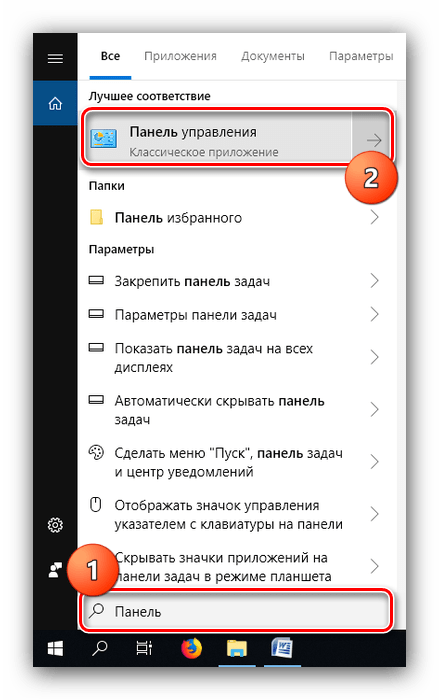Средства администрирования в Windows 10
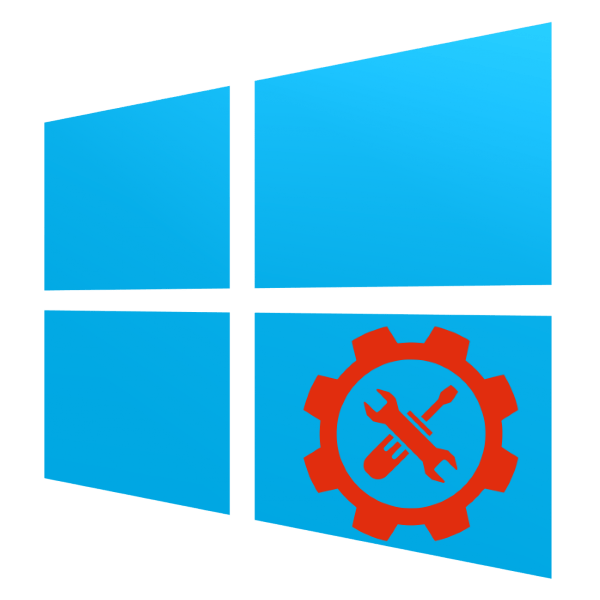
Некоторые продвинутые пользователи недооценивают возможности расширенного управления Windows 10. На самом деле эта операционная система предоставляет очень богатый функционал как для системных администраторов, так и для опытных пользователей – соответствующие утилиты располагаются в отдельном разделе «Панели управления» под названием «Администрирование». Давайте рассмотрим их поподробнее.
Открытие раздела «Администрирование»
Получить доступ к указанному каталогу можно несколькими способами, рассмотрим два самых простых.
Способ 1: «Панель управления»
Первый способ открытия рассматриваемого раздела предполагает задействование «Панели управления». Алгоритм такой:
- Откройте «Панель управления» любым подходящим методом – например, с помощью «Поиска».

Читайте также: Как открыть «Панель управления» в Windows 10
- Переключите отображение содержимого компонента в режим «Крупные значки», затем найдите пункт «Администрирование» и кликните по нему.
- Каталог со средствами расширенного управления системой будет открыт.
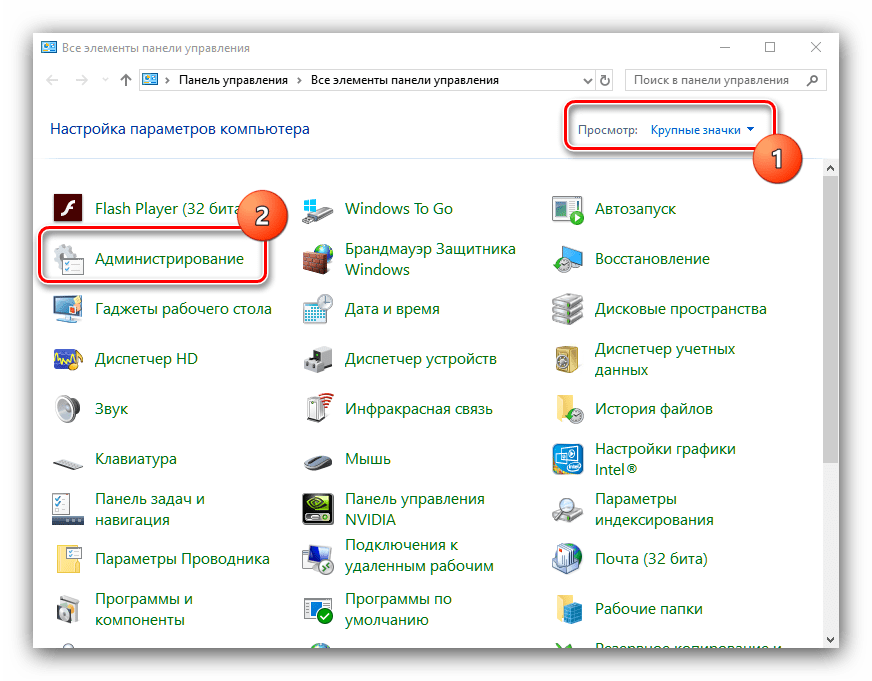
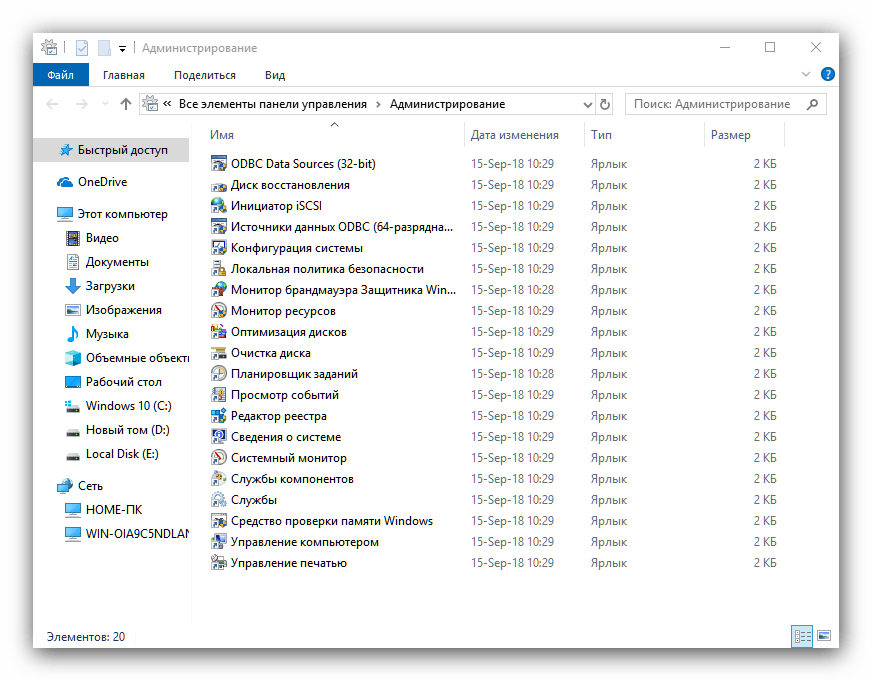
Способ 2: «Поиск»
Ещё более простой метод вызова нужной директории – использование «Поиска».
- Откройте «Поиск» и начните печатать слово администрирование, затём щёлкните левой кнопкой мыши по результату.
- Откроется раздел с ярлыками утилит администрирования, как и в варианте с

Обзор средств администрирования Windows 10
В каталоге «Администрирование» присутствует набор из 20 утилит разного назначения. Кратко их рассмотрим.
«ODBC Data Sources (32-bit)»
Эта утилита позволяет управлять подключениями к базам данных, отслеживать подключения, настраивать драйверы систем управления базами данных (СУБД) и проверять доступ к тем или иным источникам. Инструмент предназначен для системных администраторов, и рядовой пользователь, пусть и продвинутый, не найдёт его полезным.
«Диск восстановления»
Данное средство представляет собой мастер создания диска восстановления — инструмента восстановления работоспособности ОС, записанного на внешний носитель (флешку или оптический диск). Более подробно об этом средстве мы рассказали в отдельном руководстве.

Урок: Создание диска восстановления Windows 10
Это приложение позволяет подключаться к внешним массивам хранения на основе протокола iSCSI через сетевой адаптер LAN. Также данное средство используется для включения блочных сетей хранения данных. Инструмент также больше ориентирован на сисадминов, поэтому мало интересен рядовым пользователям.
«Источники данных ODBC (64-разрядная версия)»
Это приложение по функционалу идентично рассмотренному выше ODBC Data Sources, и отличается только тем, что предназначено для работы с СУБД 64-битной разрядности.
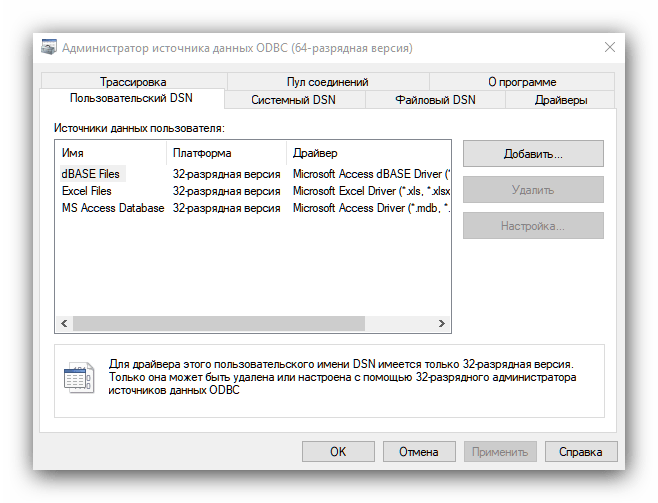
«Конфигурация системы»
Это не что иное, как давно известная пользователям Виндовс утилита msconfig. Данное средство предназначено для управления загрузкой ОС, и позволяет в том числе включать и выключать «Безопасный режим».
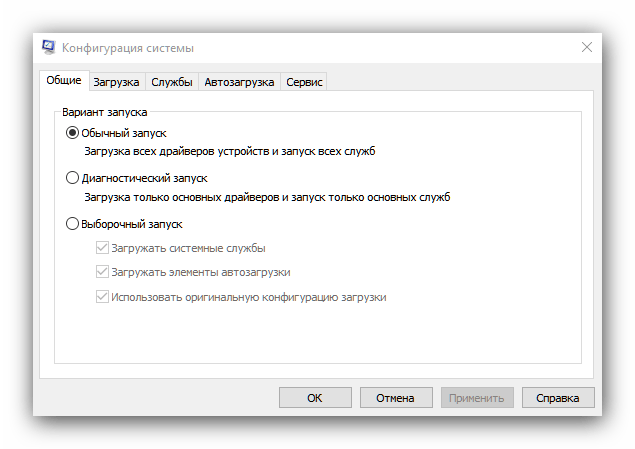
Читайте также: Безопасный режим в Windows 10
Обратите внимание, что задействование каталога «Администрирование» представляет собой очередной вариант получения доступа к этому средству.
«Локальная политика безопасности»
Ещё одна оснастка, хорошо известная бывалым пользователям Windows. Она предоставляет возможности конфигурации параметров системы и учётных записей, что полезно как для профессионалов, так и для разбирающихся любителей. С помощью инструментария этого редактора можно, например, открыть общий доступ к тем или иным папкам.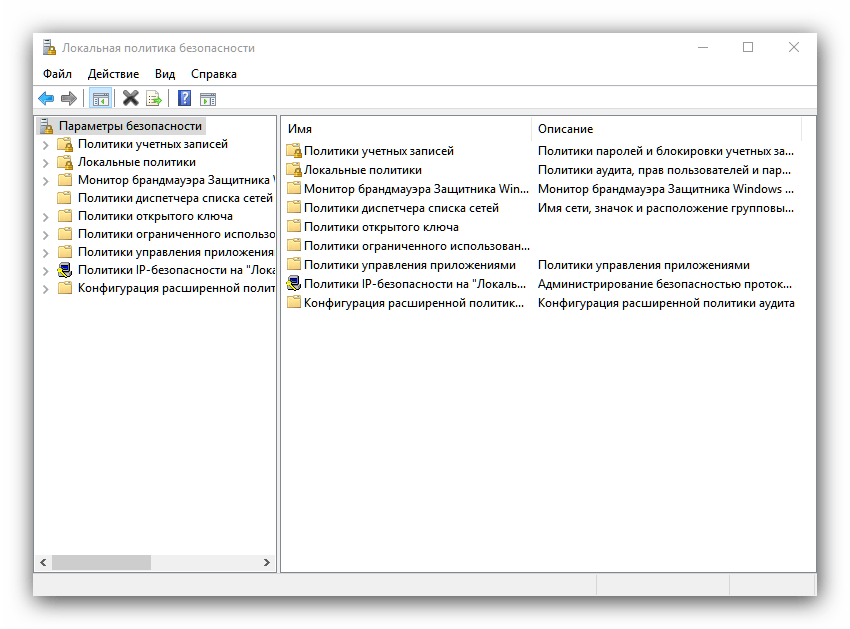
Подробнее: Настройка общего доступа в операционной системе Windows 10
«Монитор брандмауэра Защитника Windows в режиме повышенной безопасности»
Данное средство используется для тонкого контроля работы брандмауэра Windows Defender, встроенного в систему защитного ПО. Монитор позволяет создавать правила и исключения как для входящих, так и для исходящих соединений, а также наблюдать за теми или иными подключениями системы, что полезно при борьбе с вирусным программным обеспечением.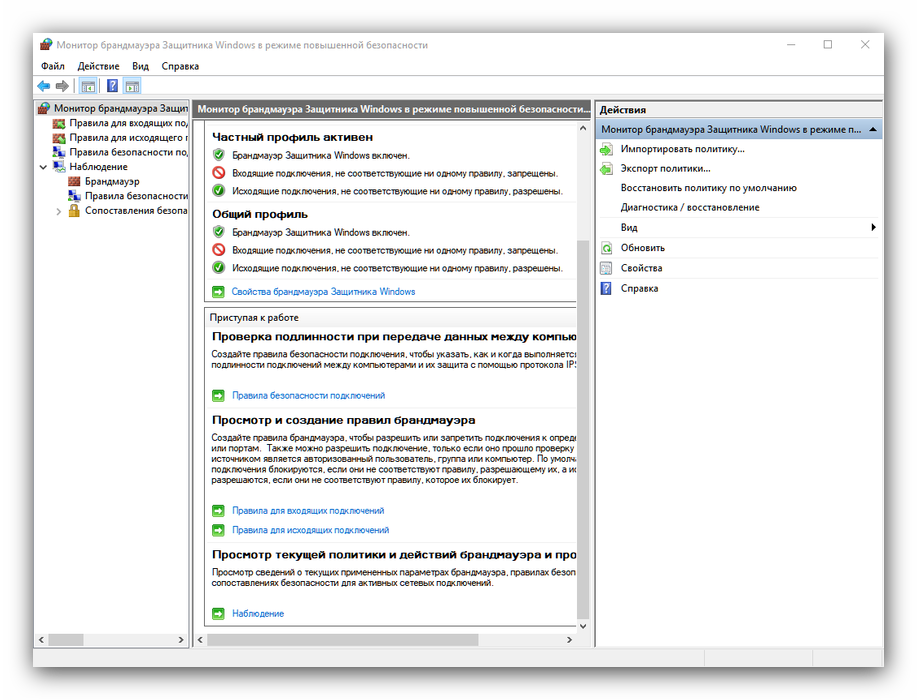
Читайте также: Борьба с компьютерными вирусами
«Монитор ресурсов»
Оснастка «Монитор ресурсов» предназначена для наблюдения за потреблением мощностей компьютера системными и/или пользовательскими процессами. Утилита позволяет наблюдать за использованием CPU, оперативной памяти, жесткого диска или сети, причём предоставляет куда больше информации, чем «Диспетчер задач». Именно благодаря своей информативности рассматриваемое средство очень удобно для решения проблем с завышенным потреблением ресурсов.
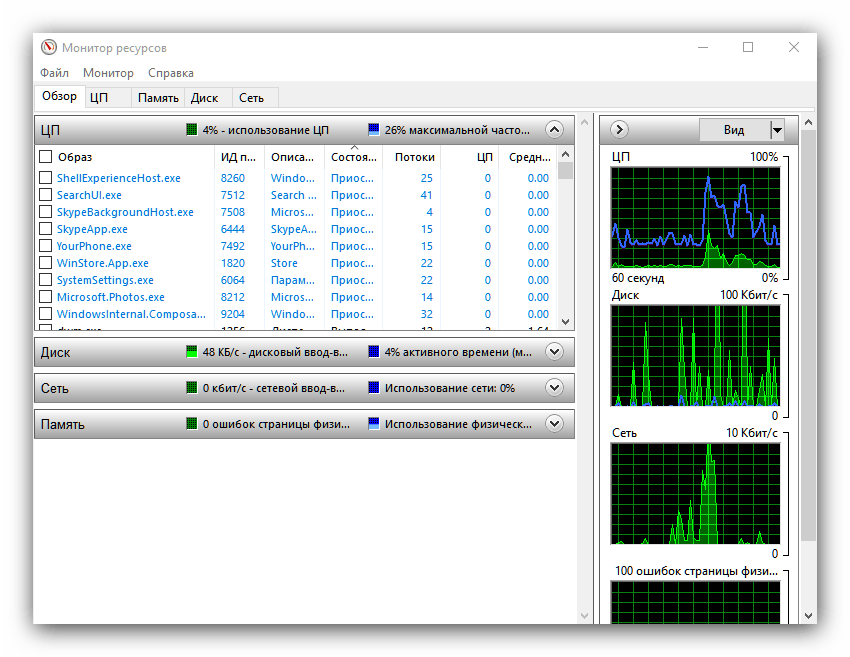
Читайте также: Что делать, если процесс System грузит процессор
«Оптимизация дисков»
Под этим названием скрывается давно существующая утилита дефрагментации данных на жестком диске. На нашем сайте уже есть статья, посвящённая и этой процедуре, и рассматриваемому средству, поэтому рекомендуем к ней обратиться.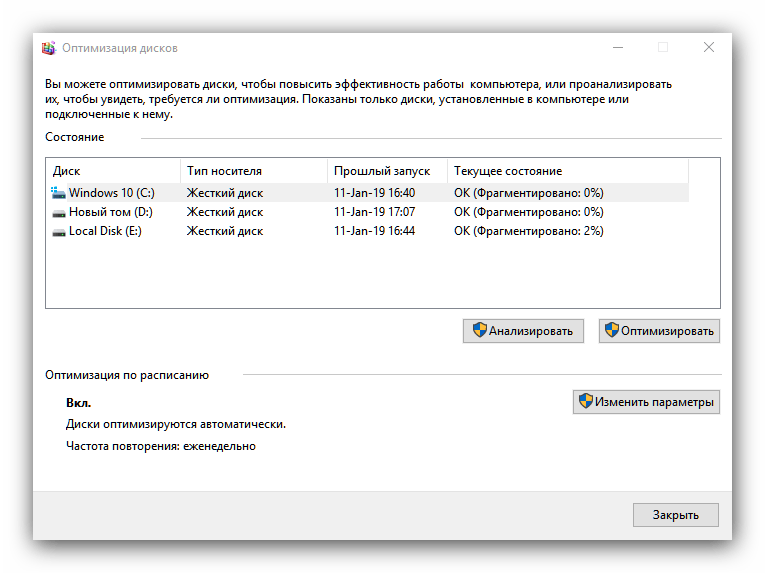
Урок: Дефрагментация диска в Windows 10
«Очистка диска»
Самое потенциально опасное средство среди всех утилит администрирования Windows 10, поскольку единственной его функцией является полное удаление данных с выбранного диска или его логического раздела. Будьте предельно внимательны во время работы с этим инструментом, иначе рискуете потерять важные данные.
«Планировщик заданий»
Тоже достаточно известная утилита, предназначением которой является автоматизация тех или иных простых действий – например, включения компьютера по расписанию. Возможностей у этого средства неожиданно много, описанию которых стоит посвятить отдельную статью, поскольку рассмотреть их в рамках сегодняшнего обзора не представляется возможным.
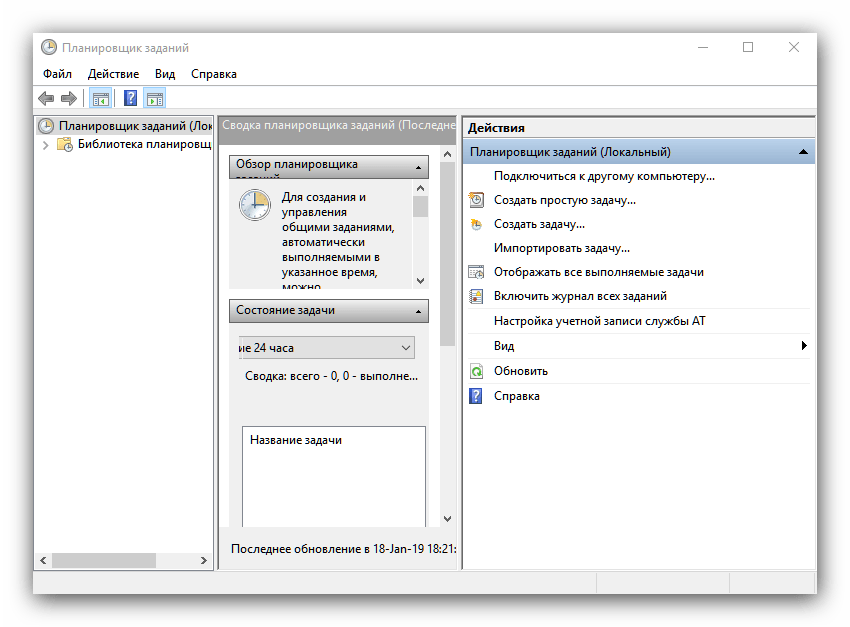
Читайте также: Как открыть «Планировщик заданий» в Windows 10
«Просмотр событий»
Эта оснастка является системным журналом, куда записываются все события, начиная от включения и заканчивая разнообразными сбоями. Именно к 
Читайте также: Просмотр журнала событий на компьютере с Windows 10
«Редактор реестра»
Пожалуй, самый часто используемый инструмент администрирования Windows. Внесение правок в системный реестр позволяет устранить множество ошибок и настроить систему под себя. Пользоваться им, однако, стоит осторожно, поскольку велик риск окончательно убить систему, если править реестр наобум.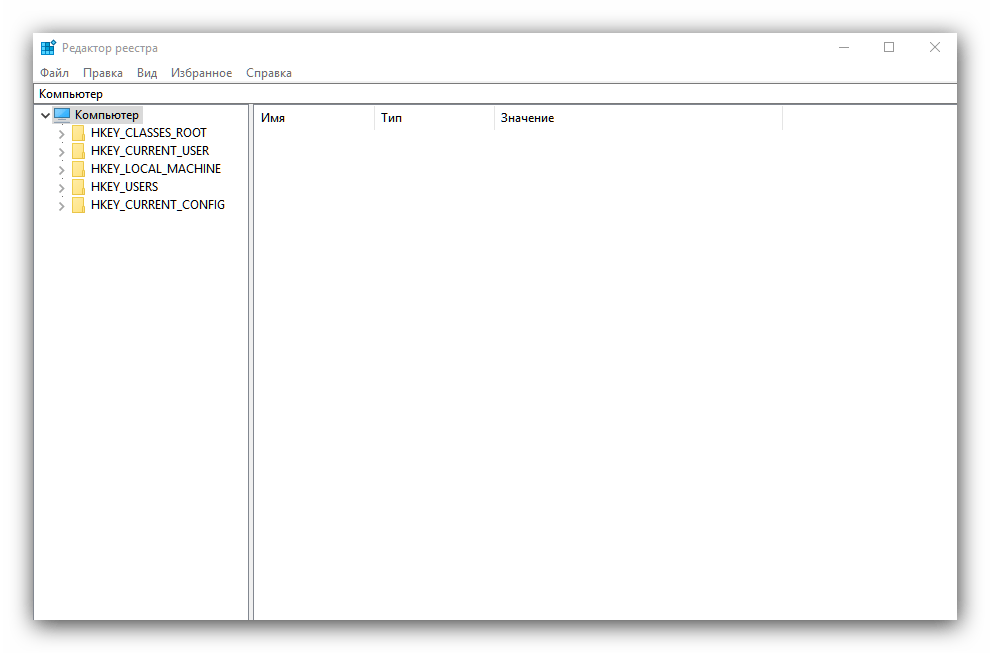
Читайте также: Как очистить реестр Windows от ошибок
«Сведения о системе»
Среди средств администрирования имеется также утилита «Сведения о системе», которая представляет собой расширенный указатель аппаратных и программных компонентов компьютера. Данная оснастка также пригодится продвинутому пользователю – к примеру, с её помощью можно узнать точные модели процессора и материнской платы.
Подробнее: Определяем модель материнской платы
«Системный монитор»
В разделе утилит продвинутого управления компьютером нашлось место и для утилиты наблюдения за производительностью, которая называется «Системный монитор». Данные о производительности она, правда, предоставляет в не слишком удобном виде, но программисты Microsoft предусмотрели небольшое руководство, которое отображается прямо в главном окне приложения.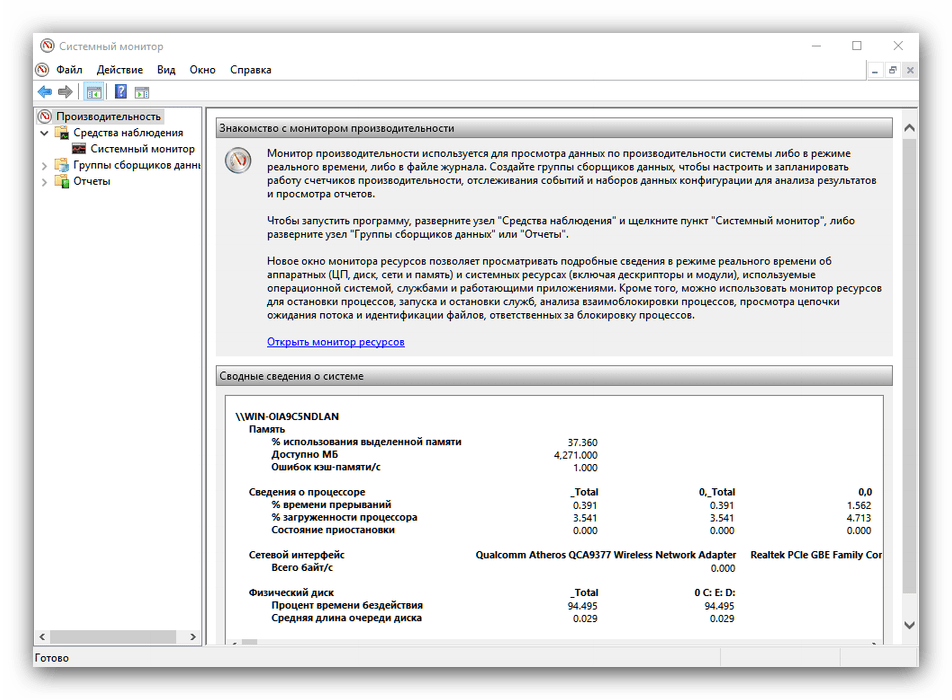
«Службы компонентов»
Это приложение представляет собой графический интерфейс управления службами и компонентами системы – по сути, более продвинутый вариант менеджера служб. Для обычного пользователя интересен только этот элемент приложения, поскольку все остальные возможности ориентированы на профессионалов. Отсюда можно управлять активными службами, например, отключить SuperFetch.
Подробнее: За что отвечает служба SuperFetch в Windows 10
«Службы»
Отдельный компонент упомянутого выше приложения, имеющий точно такой же функционал.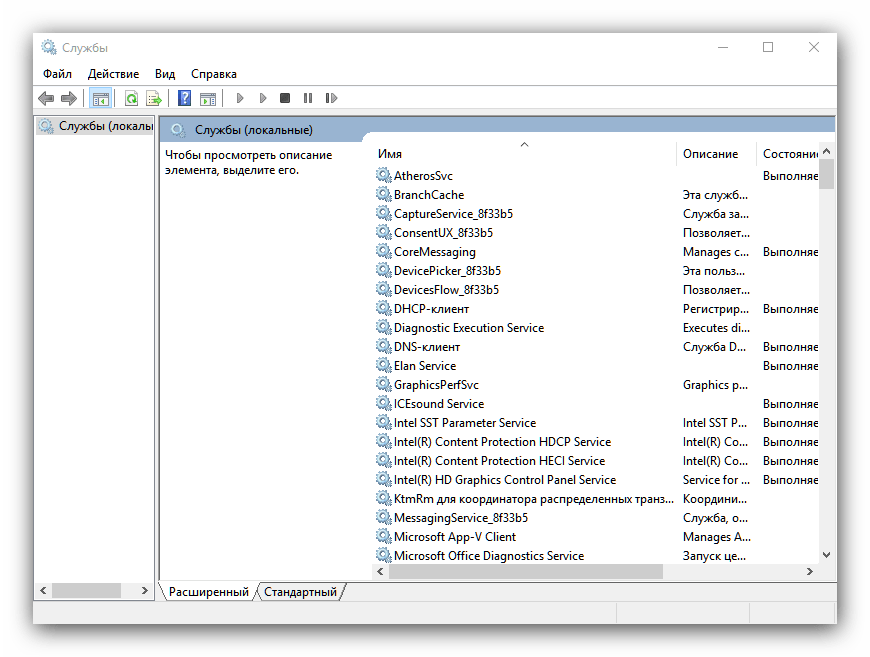
«Средство проверки памяти Windows»
Тоже известный продвинутым пользователям инструмент, название которого говорит само за себя: утилита, которая запускает тестирование RAM после перезагрузки компьютера. Многие недооценивают это приложение, предпочитая сторонние аналоги, но забывают, что «Средство проверки памяти…» может облегчить дальнейшую диагностику проблемы.
Урок: Проверка оперативной памяти в Windows 10
«Управление компьютером»
Программный комплекс, который сочетает в себе несколько упомянутых выше утилит (например, «Планировщик заданий» и «Системный монитор»), а также «Диспетчер задач». Его можно открыть через контекстное меню ярлыка «Этот компьютер».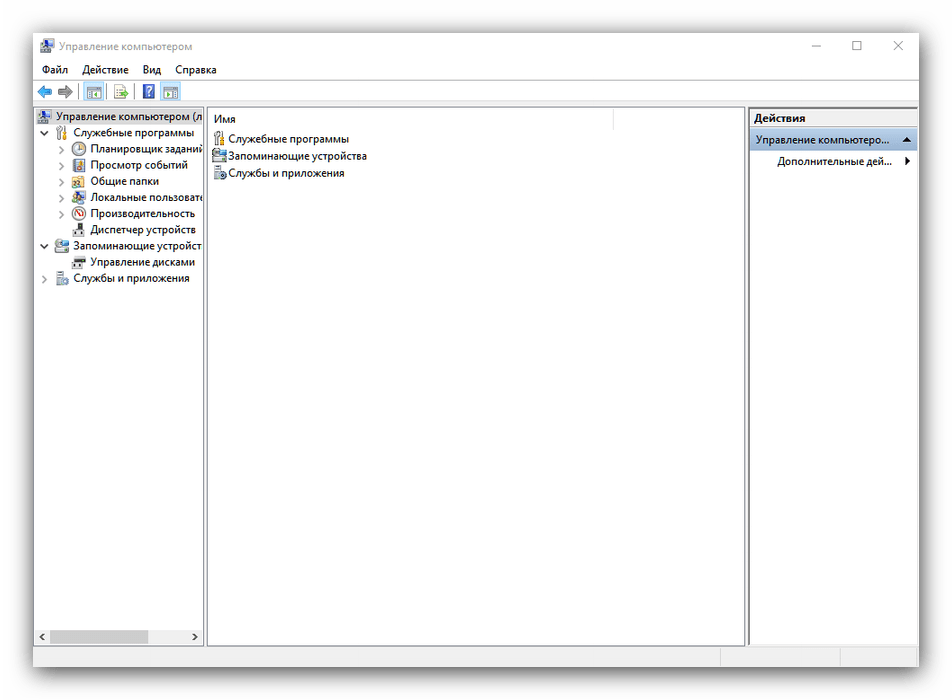
«Управление печатью»
Расширенный менеджер управления подключёнными к компьютеру принтерами. Этот инструмент позволяет, например, отключать зависшую очередь печати или тонко настраивать вывод данных на принтер. Пригодится пользователям, которые часто пользуются печатающими устройствами.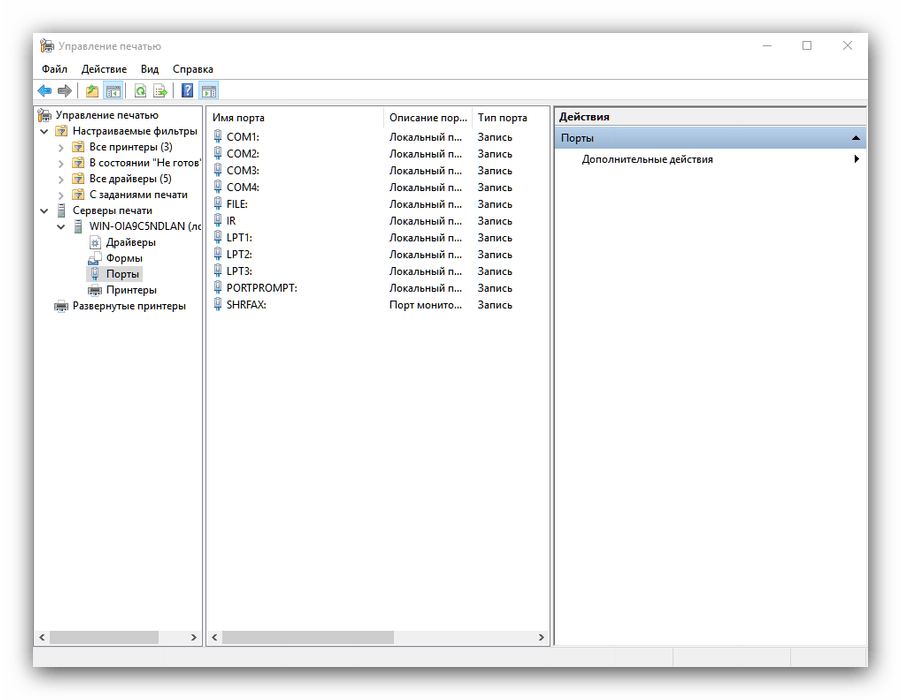
Заключение
Мы рассмотрели средства администрирования Windows 10 и кратко познакомились с основными возможностями этих утилит. Как видим, каждая из них имеет продвинутый функционал, который пригодится как специалистам, так и аматорам.
 Мы рады, что смогли помочь Вам в решении проблемы.
Мы рады, что смогли помочь Вам в решении проблемы. Опишите, что у вас не получилось.
Наши специалисты постараются ответить максимально быстро.
Опишите, что у вас не получилось.
Наши специалисты постараются ответить максимально быстро.Помогла ли вам эта статья?
ДА НЕТОбзор администрирования служб компонентов
Оснастка «Службы компонентов» в первую очередь предназначена для администрирования приложений COM+. Разработчики используют технологию COM+ для разработки распределенных приложений. Администраторы используют оснастку «Службы компонентов» для управления этими приложениями. Администратор получает файл приложения COM+ от разработчика, а затем развертывает это приложение на компьютере сервера с помощью оснастки «Службы компонентов». Затем администратор настраивает для данного приложения разрешения, а также другие параметры.
Администратор может развертывать приложения COM+ и администрировать их двумя основными путями. Это можно выполнить с использованием оснастки «Службы компонентов» в консоли управления MMC или создав сценарии процессов развертывания и администрирования. В качестве альтернативы применению оснастки «Службы компонентов» консоли MMC можно автоматизировать выполнение задач, написав программу, которая будет использовать объекты администрирования, доступные в библиотеке динамической компоновки COMAdmin Library (DLL-файл). Описание работы с этими объектами см. в материале, посвященном автоматизации администрирования компонентов COM+ на веб-сайте по общим задачам, связанным с технологией COM+ (возможно, на английском языке) (https://go.microsoft.com/fwlink/?LinkId=66607).
Полные ресурсы оснастки «Службы компонентов» для разработчиков доступны на веб-сайте по использованию оснастки «Службы компонентов для компонентов COM+ (возможно, на английском языке) (https://go.microsoft.com/fwlink/?LinkId=66575).
В этом разделе содержатся общие сведения о типичных задачах, выполняемых с помощью оснастки «Службы компонентов», и связанных понятиях.
Типы приложений оснастки «Службы компонентов»
Стандартные задачи, решаемые с помощью оснастки «Службы компонентов», включают в себя развертывание приложений и компонентов в сети, а также обеспечение высокого уровня безопасности и быстродействия для развернутых приложений и компонентов. Выполняемые задачи зависят от типа приложения, с которым ведется работа, а также от служб, используемых этим приложением.
 | Примечание |
|
В данных разделах рассматривается только часть параметров, которые можно настраивать с помощью оснастки «Службы компонентов». Другие параметры должны настраиваться только лицом, досконально знающим все тонкости реализации соответствующего компонента или приложения. Как правило, эти параметры, которые рассматриваются в материале, посвященном технологии COM+ (https://go.microsoft.com/fwlink/?LinkId=66575), настроены разработчиком еще до поставки приложения. |
Приложения, администрируемые с помощью оснастки «Службы компонентов», подразделяются на две категории: приложения COM и приложения COM+. Эти термины используются в разделах, если параметры меняются в зависимости от типа приложения.
Приложения COM
Технология приложений COM далеко не нова. «COM» — это термин, который обозначает группы компонентов COM, предназначенных для работы друг с другом. Пример приложения COM — редактор электронных таблиц Microsoft® Office Excel®, который состоит из основного исполняемого файла и вспомогательных расширений в виде библиотек динамической компоновки, обеспечивающих проверку орфографии, функциональность Microsoft Visual Basic® и так далее.
Приложения COM+
Приложения COM+ являются группами компонентов COM, разработанных для совместного использования в составе служб COM+, таких как транзакции, очереди, безопасность на основе ролей и так далее. Некоторые отличия приложения COM+ обусловлены в самой программе, другие определяются в оснастке «Службы компонентов».
Приложения COM+ могут быть разделены на два типа, которые отличаются друг от друга потребностями администрирования. Это серверные приложения COM+ и библиотечные приложения COM+. Серверные приложения COM+ выполняются в собственном процессе. Например, серверное приложение может состоять из группы библиотек DLL, которые инкапсулируют обработку оплаты. Библиотечные приложения COM+ состоят из компонентов, предназначенных для выполнения в процессе хоста-приложения. Например, в библиотечном приложении можно сгруппировать библиотеки DLL, которые предоставляют службы для других компонентов приложений, а также библиотеки DLL, которые управляют характеристиками безопасности этих компонентов.
Общие сведения о задачах администрирования
Задачи администрирования, выполняемые с помощью оснастки «Службы компонентов», подразделяются на четыре основных категории:
- Настройка системы для использования оснастки «Службы компонентов»
- Начальная настройка параметров служб
- Установка и настройка приложений COM+
- Отслеживание и наладка служб компонентов
 | Примечание |
|
В этом разделе рассматриваются обязательные и стандартные задачи, однако существуют и другие задачи, которые можно выполнять при возникновении необходимости. Более полный обзор задач см. в документации по соответствующим областям администрирования. |
Настройка системы для использования оснастки «Службы компонентов»
При начале работы с COM+ необходимо выполнить ряд задач по настройке системы перед использованием служб в сети. Например, необходимо начать с настройки безопасности администрирования, назначив роль «Администратор» для средства «Системное приложение» пользователю или группе с оснасткой «Службы компонентов». Дополнительные сведения см. в разделе Настройка системы под службы компонентов.
Начальная настройка параметров служб
По завершении базовой настройки оснастки «Службы компонентов» в соответствии с характеристиками сети следует настроить параметры, связанные с типом приложений и служб, которые нужно использовать в сети.
Ниже следуют примеры типов параметров, которые могут быть установлены:
- Чтобы обеспечить безопасность компонентов, не настроенных как приложения COM+, например независимо развернутых приложений COM или компонентов COM, для соответствующих компьютеров может потребоваться настроить особые параметры безопасности COM. (с другой стороны, приложения COM+ могут быть разработаны таким образом, чтобы воспользоваться преимуществами обеспечения безопасности на основе ролей.) Дополнительные сведения см. в разделе Управление приложениями DCOM.
- Если в приложениях используются распределенные транзакции, следует указать, будет ли диспетчер DTC запускаться на таких компьютерах вручную или автоматически. Кроме того, если транзакции используются с кластеризацией Windows, необходимо соответствующим образом настроить сеть. Дополнительные сведения см. в разделе управление распределенными транзакциями.
Установка и настройка приложений COM+
Для приложения COM+ необходимо настроить параметры, относящиеся к службам, которые нужны для работы этого приложения. После настройки параметров приложения можно установить на компьютеры в сети его серверную и клиентскую части. Ниже следуют примеры типов задач, которые можно выполнять при установке и настройке приложений COM+:
- Перед настройкой параметров, управляющих поведением приложения COM+ в сети следует установить это приложение на промежуточном компьютере, где его можно настроить. Дополнительные сведения см. в разделе Общее представление об установке приложения COM+.
- Чтобы убедиться, что приложение COM+ должным образом участвует в схеме безопасности сети (то есть существует доступ как к самому приложению, так и к ресурсам, необходимым для работы сети), может потребоваться добавить пользователей к ролям приложения и установить для приложения идентификационные данные безопасности. Дополнительные сведения см. в разделе Установка настроек безопасности COM на уровне приложений.
- После настройки безопасности и служб для приложения COM+ необходимо развернуть его серверную и клиентскую части на производственных компьютерах в сети. Дополнительные сведения см. в разделе Управление приложениями COM+.
Отслеживание и наладка служб компонентов
После развертывания компонентов, использующих оснастку «Службы компонентов» можно отслеживать эти службы, чтобы выявлять возможные пути повышения быстродействия и устранять сбои в работе. В ряде случаев изменения этих параметров, особенно сделанные с целью обеспечить расширенный контроль, могут снизить быстродействие системы.
Ниже следуют примеры типов задач, которые можно выполнять при отслеживании и наладке компонентов и приложений:
- Установка доступных обновлений.
- Чтобы повысить уровень управления безопасностью, например чтобы избежать случайного или злонамеренного освобождения ресурсов, можно использовать трассировку ссылок для выполнения дополнительных проверок и сбора расширенных сведений.
- Если приложения участвуют в распределенных транзакциях, можно отслеживать быстродействие, просматривая состояние транзакции, сообщения и статистику. Кроме того, быстродействие системы можно повысить, изменив размер или расположение файла журнала, в котором хранится статистика по транзакции.
Задачи, связанные с отслеживанием и наладкой, не рассмотренные в этом разделе, см. в материале, посвященном общим задачам по COM+ (возможно, на английском языке) (https://go.microsoft.com/fwlink/?LinkId=66607)
Параметры разрешений для конкретного приложения не дают разрешения Локально Активация для приложения COM-сервера с CLSID {D63B10C5-BB46-4990-A94F-E40B9D520160} и APPID {9CA88EE3-ACB7-47C8-AFC4-AB702511C276}
Posted by admin on 16.05.2014 in Windows 2012, Ошибки | ∞На сервере Windows Server 2012 R2 постоянно возникает ошибка.
Имя журнала: Система
Источник: DistributedCOM
Код: 10016
Параметры разрешений для конкретного приложения не дают разрешения Локально Активация для приложения COM-сервера с CLSID
{D63B10C5-BB46-4990-A94F-E40B9D520160}
и APPID
{9CA88EE3-ACB7-47C8-AFC4-AB702511C276}
пользователю NT AUTHORITY\СИСТЕМА с ИД безопасности (S-1-5-18) и адресом LocalHost (с использованием LRPC), выполняемого в контейнере приложения Недоступно с ИД безопасности (Недоступно). Это разрешение безопасности можно изменить с помощью средства администрирования служб компонентов.
Сначала нужно обновить Windows через центр обновления, и если не поможет, то делаем следующее.
1. Сразу логинимся на проблемный сервер под администратором, чтобы не вводить всякий раз имя и пароль. Запускаем Regedit.
2. Запускаем поиск (CTRL+F) и ищем второй из GUIDов в описании ошибки, т.е. APPID. В данном случае это «{9CA88EE3-ACB7-47C8-AFC4-AB702511C276}».
3. Первый результат поиска должен быть в ключе HKEY_CLASSES_ROOT\AppID\. Наступаем на найденный GUID в левой панели и щелкаем правой кнопкой, выбираем Разрешения, а затем кнопку Дополнительно.
4. В верхней части дополнительных параметров указан текущий владелец TrustedInstaller. Нажимаем рядом с ним ссылку Изменить.
5. Нам нужно сделать владельцем локальную группу Администраторы, поэтому нажимаем кнопку Размещение и выбираем имя текущего сервера. Затем кнопки Дополнительно, Поиск и выбираем в результатах поиска Администраторы. Ставим флажок «Заменить владельца подконтейнеров и объектов», кнопка ОК.
6. После смены владельца мы можем изменять разрешения. В окне Разрешения на вкладке Безопасность даем для СИСТЕМА и Администраторы разрешение на полный доступ. ОК.
7. Смотрим для нашего ключа HKEY_CLASSES_ROOT\AppID\{9CA88EE3-ACB7-47C8-AFC4-AB702511C276} значение параметра «(По умолчанию)» = «RuntimeBroker«.
8. В диспетчере серверов в правом верхнем углу меню Средства -> Службы компонентов. Открываем Компьютеры –> Мой компьютер –> Настройка DCOM. Правый клик по строке из п.7 RuntimeBroker, Свойства.
9. На вкладке Безопасность. В разделе Разрешения на запуск и активацию кнопка Изменить. Для группы СИСТЕМА разрешаем Локальный запуск и Локальная активация. ОК.
10. Перезагружаем сервер, проверяем логи.
Администрирование в Windows 10 (Windows 10) — Windows Client Management
- Чтение занимает 2 мин
В этой статье
Область примененияApplies to
«Администрирование»— это папка на панели управления, которая содержит средства для системных администраторов и опытных пользователей.Administrative Tools is a folder in Control Panel that contains tools for system administrators and advanced users.
Средства в этой папке зависят от выпуска Windows.The tools in the folder might vary depending on which edition of Windows you are using.
Эти средства были включены в предыдущие версии Windows.These tools were included in previous versions of Windows. Соответствующая документация по каждому средству поможет вам использовать эти средства в Windows10.The associated documentation for each tool should help you use these tools in Windows10. В списке ниже приведены ссылки на документацию по каждому средству.The following list provides links to documentation for each tool. Эти инструменты находятся в папке C:\Windows\System32\ или ее вложенных папках.The tools are located within the folder C:\Windows\System32\ or its subfolders.
Совет
Если при переходе по ссылке вы не нашли необходимые для использования того или иного средства сведения, отправьте нам комментарий с помощью функции Была ли эта страница вам полезна? на этой странице Администрирование в Windows 10.If the content that is linked to a tool in the following list doesn’t provide the information you need to use that tool, send us a comment by using the Was this page helpful? feature on this Administrative Tools in Windows 10 page. Информация о том, какие сведения необходимы для использования того или иного средства, поможет нам планировать будущие материалы.Details about the information you want for a tool will help us plan future content.
Просмотр диагностических данныхDiagnostic Data Viewer
| Компоненты .NET Framework 3.5.NET Framework 3.5 Features | NET-Framework-компонентыNET-Framework-Features | НетN |
| .NET Framework 3,5 (включает .NET 2,0 и 3,0).NET Framework 3.5 (includes .NET 2.0 and 3.0) | NET-Framework-CoreNET-Framework-Core | удален(removed) |
| Активация HTTPHTTP Activation | NET-HTTP-ActivationNET-HTTP-Activation | НетN |
| Не-HTTP активацияNon-HTTP Activation | NET-non-HTTP-активныеNET-Non-HTTP-Activ | НетN |
| Функции .NET Framework 4,6.NET Framework 4.6 Features | NET-Framework-45-функцииNET-Framework-45-Features | ДаY |
| .NET Framework 4.6.NET Framework 4.6 | NET-Framework-45-CoreNET-Framework-45-Core | ДаY |
| ASP.NET 4,6ASP.NET 4.6 | NET-Framework-45-ASPNETNET-Framework-45-ASPNET | НетN |
| Службы WCFWCF Services | NET-WCF-Services45NET-WCF-Services45 | ДаY |
| Активация HTTPHTTP Activation | NET-WCF-HTTP-Activation45NET-WCF-HTTP-Activation45 | НетN |
| Активация очереди сообщений (MSMQ)Message Queuing (MSMQ) Activation | NET-WCF-MSMQ-Activation45NET-WCF-MSMQ-Activation45 | НетN |
| Активация именованного каналаNamed Pipe Activation | NET-WCF-pipe-Activation45NET-WCF-Pipe-Activation45 | НетN |
| Активация TCPTCP Activation | NET-WCF-TCP-Activation45NET-WCF-TCP-Activation45 | НетN |
| Совместное использование TCP-портаTCP Port Sharing | NET-WCF-TCP-PortSharing45NET-WCF-TCP-PortSharing45 | ДаY |
| Фоновая интеллектуальная служба передачи (BITS)Background Intelligent Transfer Service (BITS) | BITSBITS | НетN |
| Облегченный сервер загрузкиCompact Server | BITS-Compact-ServerBITS-Compact-Server | НетN |
| Шифрование диска BitLockerBitLocker Drive Encryption | BitLockerBitLocker | НетN |
| BranchCacheBranchCache | BranchCacheBranchCache | НетN |
| Клиент для NFSClient for NFS | NFS — клиентNFS-Client | НетN |
| КонтейнерыContainers | КонтейнерыContainers | НетN |
| Data Center BridgingData Center Bridging | Центр обработки данных — мостыData-Center-Bridging | НетN |
| Enhanced Storage;Enhanced Storage | енханцедсторажеEnhancedStorage | НетN |
| Отказоустойчивая кластеризацияFailover Clustering | Отказоустойчивость — кластеризацияFailover-Clustering | НетN |
| Управление групповой политикойGroup Policy Management | Консоль управления групповыми политикамиGPMC | НетN |
| Качество обслуживания ввода-выводаI/O Quality of Service | Дискио — качество обслуживанияDiskIo-QoS | НетN |
| Внедряемое веб-ядро служб IISIIS Hostable Web Core | Веб-ВХКWeb-WHC | НетN |
| Сервер управления IP-адресами (IPAM)IP Address Management (IPAM) Server | IPAMIPAM | НетN |
| Службы iSNS-сервераiSNS Server service | ISNSISNS | НетN |
| Расширение IIS OData для управленияManagement OData IIS Extension | манажементодатаManagementOdata | НетN |
| Media FoundationMedia Foundation | Server-Media-FoundationServer-Media-Foundation | НетN |
| служба очередей сообщенийMessage Queuing | MSMQMSMQ | НетN |
| Службы очереди сообщенийMessage Queuing Services | MSMQ — службыMSMQ-Services | НетN |
| Сервер службы очередей сообщенийMessage Queuing Server | MSMQ-ServerMSMQ-Server | НетN |
| Интеграция служб каталоговDirectory Service Integration | Каталог MSMQMSMQ-Directory | НетN |
| Поддержка HTTPHTTP Support | Поддержка MSMQ-HTTPMSMQ-HTTP-Support | НетN |
| Триггеры очереди сообщенийMessage Queuing Triggers | MSMQ — триггерыMSMQ-Triggers | НетN |
| Служба маршрутизацииRouting Service | Маршрутизация MSMQMSMQ-Routing | НетN |
| DCOM-прокси очереди сообщенийMessage Queuing DCOM Proxy | MSMQ — DCOMMSMQ-DCOM | НетN |
| Multipath I/O;Multipath I/O | Multipath-IOMultipath-IO | НетN |
| Соединитель MultiPointMultiPoint Connector | MultiPoint-ConnectorMultiPoint-Connector | НетN |
| Службы соединителя MultiPointMultiPoint Connector Services | MultiPoint-Connector — службыMultiPoint-Connector-Services | НетN |
| MultiPoint Manager и панель мониторинга MultiPointMultiPoint Manager and MultiPoint Dashboard | MultiPoint-ToolsMultiPoint-Tools | НетN |
| Network Load BalancingNetwork Load Balancing | NLBNLB | НетN |
| Протокол PNRPPeer Name Resolution Protocol | ПРОТОКОЛАPNRP | НетN |
| qWave;Quality Windows Audio Video Experience | qWaveqWave | НетN |
| удаленное разностное сжатие;Remote Differential Compression | КОМПОНЕНТАRDC | НетN |
| Средства удаленного администрирования сервераRemote Server Administration Tools | RSATRSAT | НетN |
| Средства администрирования компонентовFeature Administration Tools | Средства для RSAT-Feature-ToolsRSAT-Feature-Tools | НетN |
| Служебные программы шифрование диска BitLocker AdministrationBitLocker Drive Encryption Administration Utilities | RSAT-Feature-Tools-BitLockerRSAT-Feature-Tools-BitLocker | НетN |
| Средства DataCenterBridging LLDPDataCenterBridging LLDP Tools | RSAT-DataCenterBridging-LLDP-средстваRSAT-DataCenterBridging-LLDP-Tools | НетN |
| Средства отказоустойчивости кластеровFailover Clustering Tools | RSAT — кластеризацияRSAT-Clustering | НетN |
| Модуль отказоустойчивого кластера для Windows PowerShellFailover Cluster Module for Windows PowerShell | PowerShell для кластеризации RSATRSAT-Clustering-PowerShell | НетN |
| Сервер автоматизации отказоустойчивого кластераFailover Cluster Automation Server | RSAT — кластеризация — АутоматионсерверRSAT-Clustering-AutomationServer | НетN |
| Интерфейс командной строки отказоустойчивого кластераFailover Cluster Command Interface | RSAT — кластеризация — КмдинтерфацеRSAT-Clustering-CmdInterface | НетN |
| Клиент управления IP-адресами (IPAM)IP Address Management (IPAM) Client | IPAM — клиент-функцияIPAM-Client-Feature | НетN |
| Средства экранированной виртуальной машиныShielded VM Tools | RSAT-экранированные-VM-ToolsRSAT-Shielded-VM-Tools | НетN |
| Модуль реплики хранилища для Windows PowerShellStorage Replica Module for Windows PowerShell | RSAT-Storage-репликаRSAT-Storage-Replica | НетN |
| Средства администрирования ролейRole Administration Tools | RSAT-Role-ToolsRSAT-Role-Tools | НетN |
| Средства AD DS и AD LDSAD DS and AD LDS Tools | RSAT-AD-ToolsRSAT-AD-Tools | НетN |
| Модуль Active Directory для Windows PowerShellActive Directory module for Windows PowerShell | RSAT-AD-PowerShellRSAT-AD-PowerShell | НетN |
| Средства AD DSAD DS Tools | RSAT — ДОБАВЛЯЕТRSAT-ADDS | НетN |
| Центр администрирования Active DirectoryActive Directory Administrative Center | RSAT-AD-АдминцентерRSAT-AD-AdminCenter | НетN |
| AD DS оснасток и средства командной строкиAD DS Snap-Ins and Command-Line Tools | RSAT — ADDS-ToolsRSAT-ADDS-Tools | НетN |
| AD LDS оснасток и средства командной строкиAD LDS Snap-Ins and Command-Line Tools | RSAT-ADLDSRSAT-ADLDS | НетN |
| Средства управления Hyper-VHyper-V Management Tools | RSAT-Hyper-V-ToolsRSAT-Hyper-V-Tools | НетN |
| Модуль Hyper-V для Windows PowerShellHyper-V Module for Windows PowerShell | PowerShell для Hyper-VHyper-V-PowerShell | НетN |
| Средства Windows Server Update ServicesWindows Server Update Services Tools | UpdateServices-RSATUpdateServices-RSAT | НетN |
| API и командлеты PowerShellAPI and PowerShell cmdlets | UpdateServices — APIUpdateServices-API | НетN |
| Средства DHCP-сервераDHCP Server Tools | RSAT — DHCPRSAT-DHCP | НетN |
| Средства DNS-сервераDNS Server Tools | RSAT-DNS-ServerRSAT-DNS-Server | НетN |
| Средства управления удаленным доступомRemote Access Management Tools | RSAT-RemoteAccessRSAT-RemoteAccess | НетN |
| модуль удаленного доступа для Windows PowerShell.Remote Access module for Windows PowerShell | RSAT-RemoteAccess-PowerShellRSAT-RemoteAccess-PowerShell | НетN |
| RPC через HTTP-прокси;RPC over HTTP Proxy | RPC-over-HTTP-proxyRPC-over-HTTP-Proxy | НетN |
| Коллекция событий установки и загрузкиSetup and Boot Event Collection | Настройка и загрузка — сбор событийSetup-and-Boot-Event-Collection | НетN |
| простые службы TCP/IP;Simple TCP/IP Services | Simple-TCPIPSimple-TCPIP | НетN |
| Поддержка протоколов общего доступа к файлам SMB 1.0 и CIFSSMB 1.0/CIFS File Sharing Support | FS — SMB1FS-SMB1 | ДаY |
| Ограничение пропускной способности SMBSMB Bandwidth Limit | FS — СМББВFS-SMBBW | НетN |
| служба SNMP;SNMP Service | Служба SNMPSNMP-Service | НетN |
| Поставщик WMI SNMPSNMP WMI Provider | SNMP-WMI-providerSNMP-WMI-Provider | НетN |
| Клиент TelnetTelnet Client | Telnet — клиентTelnet-Client | НетN |
| Средства экранирования виртуальных машин для управления структуройVM Shielding Tools for Fabric Management | фабрикшиелдедтулсFabricShieldedTools | НетN |
| Функции защитника WindowsWindows Defender Features | Windows-Defender-функцииWindows-Defender-Features | ДаY |
| Защитник WindowsWindows Defender | Защитник WindowsWindows-Defender | ДаY |
| Внутренняя база данных WindowsWindows Internal Database | Внутренние базы данных WindowsWindows-Internal-Database | НетN |
| Windows PowerShellWindows PowerShell | повершеллрутPowerShellRoot | ДаY |
| Windows PowerShell 5.1Windows PowerShell 5.1 | PowerShellPowerShell | ДаY |
| Подсистема Windows PowerShell 2,0Windows PowerShell 2.0 Engine | PowerShell — v2PowerShell-V2 | удален(removed) |
| Служба настройки требуемого состояния Windows PowerShellWindows PowerShell Desired State Configuration Service | DSC — службаDSC-Service | НетN |
| Windows PowerShell Web AccessWindows PowerShell Web Access | WindowsPowerShellWebAccessWindowsPowerShellWebAccess | НетN |
| Служба активации процессов WindowsWindows Process Activation Service | WASWAS | НетN |
| Модель процессаProcess Model | WAS — модель обработкиWAS-Process-Model | НетN |
| Среда .NET 3,5.NET Environment 3.5 | WAS – NET-Environment;WAS-NET-Environment | НетN |
| API-интерфейсы конфигурацииConfiguration APIs | WAS-config-APIWAS-Config-APIs | НетN |
| Система архивации данных Windows ServerWindows Server Backup | Windows-Server-BackupWindows-Server-Backup | НетN |
| Средства миграции Windows ServerWindows Server Migration Tools | МиграцияMigration | НетN |
| Управление хранилищем на основе стандартов WindowsWindows Standards-Based Storage Management | виндовссторажеманажементсервицеWindowsStorageManagementService | НетN |
| Расширение IIS WinRMWinRM IIS Extension | WinRM-IIS-ExtWinRM-IIS-Ext | НетN |
| WINS-серверWINS Server | WINSWINS | НетN |
| Поддержка WoW64WoW64 Support | Подсистема WoW64 — поддержкаWoW64-Support | ДаY |
Роли, службы ролей и компоненты, отсутствующие в Windows Server — Server Core
- Чтение занимает 3 мин
В этой статье
Область применения: Windows Server 2019, Windows Server 2016 и Windows Server (половина ежегодного канала)Applies to: Windows Server 2019, Windows Server 2016, and Windows Server (Semi-Annual Channel)
Следующие роли, службы ролей и компоненты были удалены из варианта установки Server Core Windows Server.The following roles, role services, and features have been removed from the Server Core installation option of Windows Server. Используйте эти сведения, чтобы определить, работает ли параметр Server Core для вашей среды.Use this information to help figure out if the Server Core option works for your environment.
Примечание
Вы также можете просмотреть список ролей, служб ролей и компонентов, входящих в Server Core.You can also see a list of the roles, role services, and features that ARE included in Server Core. Это очень большой список, поэтому для получения наилучших результатов найдите в списке конкретную роль или интересующую вас функцию.It’s a very large list, so for best results, search that list for the specific role or feature you’re interested in.
Роли, не являющиеся базовыми для сервераRoles not in Server Core
- Факс-сервер (Факс)Fax Server (Fax)
- Службы MultiPoint (мултипоинтсерверроле)MultiPoint Services (MultiPointServerRole)
- Службы политики сети и доступа (NPAS)Network Policy and Access Services (NPAS)
- Службы развертывания Windows (WDS) (до windows Server версии 1803)Windows Deployment Services (WDS) (before Windows Server version 1803)
Службы ролей не в Server CoreRole Services not in Server Core
Обратите внимание, что некоторые службы роли удаленный рабочий стол включены в Server Core (посредник подключений, лицензирование, узел виртуализации), а другие — нет (шлюз, узел сеансов удаленных рабочих столов, Веб-доступ).Note that some Remote Desktop role services are included in Server Core (Connection Broker, Licensing, Virtualization Host), but others are NOT (Gateway, RD Session Host, Web Access).
- Службы печати и документов \ сервер распределенного сканирования (Printing-Scan-Server)Print and Document Services \ Distributed Scan Server (Print-Scan-Server)
- Службы печати и документов \ печать в Интернете (Печать — Интернет)Print and Document Services \ Internet Printing (Print-Internet)
- Шлюз службы удаленных рабочих столов \ удаленный рабочий стол (RDS-Gateway)Remote Desktop Services \ Remote Desktop Gateway (RDS-Gateway)
- Узел сеансов службы удаленных рабочих столов \ удаленный рабочий стол (RDS-RD-Server)Remote Desktop Services \ Remote Desktop Session Host (RDS-RD-Server)
- Службы удаленных рабочих столов \ удаленный рабочий стол Веб-доступ (RDS-Web-Access)Remote Desktop Services \ Remote Desktop Web Access (RDS-Web-Access)
- Веб-сервер службы ролей (IIS) \ средства управления \ консоль управления IIS (Web Management-Console)Role Service Web Server (IIS) \ Management Tools \ IIS Management Console (Web-Mgmt-Console)
- Веб-сервер службы ролей (IIS) \ средства управления \ совместимость управления IIS 6 \ консоль управления IIS 6 (Web-лгци-Management-Console)Role Service Web Server (IIS) \ Management Tools \ IIS 6 Management Compatibility \ IIS 6 Management Console (Web-Lgcy-Mgmt-Console)
- Службы развертывания Windows \ сервер развертывания (WDS-развертывание)Windows Deployment Services \ Deployment Server (WDS-Deployment)
- Службы развертывания Windows \ транспортный сервер (WDS-транспорт) (до Windows Server версии 1803)Windows Deployment Services \ Transport Server (WDS-Transport) (before Windows Server version 1803)
Компоненты, отсутствующие в Server CoreFeatures not in Server Core
- Фоновая интеллектуальная служба передачи (BITS) \ серверное расширение IIS (BITS-IIS-Ext)Background Intelligent Transfer Service (BITS) \ IIS Server Extension (BITS-IIS-Ext)
- Сетевая разблокировка BitLocker (BitLocker-нетворкунлокк)BitLocker Network Unlock (BitLocker-NetworkUnlock)
- Прямое воспроизведение (прямое воспроизведение)Direct Play (Direct-Play)
- Клиент печати через Интернет (Интернет-Print-Client)Internet Printing Client (Internet-Print-Client)
- Монитор порта LPR (портLPR-Monitor)LPR Port Monitor (LPR-Port-Monitor)
- Очередь сообщений \ поддержка многоадресной рассылки служб очередей сообщений (MSMQ-многоадресная рассылка)Message Queuing \ Message Queuing Services \ Multicasting Support (MSMQ-Multicasting)
- Пакет администрирования диспетчера подключений RAS (CMAK)RAS Connection Manager Administration Kit (CMAK)
- Удаленный помощник (Удаленная помощь)Remote Assistance (Remote-Assistance)
- Средства удаленного администрирования сервера \ средства администрирования компонентов \ сервер SMTP Tools (RSAT-SMTP)Remote Server Administration Tools \ Feature Administration Tools \ SMTP Server Tools (RSAT-SMTP)
- Средства удаленного администрирования сервера \ средства администрирования компонентов \ шифрование диска BitLocker программы администрирования \ шифрование диска BitLocker инструменты (RSAT-Feature-Tools-BitLocker-ремотеадминтул)Remote Server Administration Tools \ Feature Administration Tools \ BitLocker Drive Encryption Administration Utilities \ BitLocker Drive Encryption Tools (RSAT-Feature-Tools-BitLocker-RemoteAdminTool)
- Средства удаленного администрирования сервера \ средства администрирования компонентов \ службы серверных расширений BITS (RSAT-BITS-Server)Remote Server Administration Tools \ Feature Administration Tools \ BITS Server Extensions Tools (RSAT-Bits-Server)
- Средства удаленного администрирования сервера \ средства администрирования компонентов \ «средства балансировки сетевой нагрузки» (RSAT-NLB)Remote Server Administration Tools \ Feature Administration Tools \ Network Load Balancing Tools (RSAT-NLB)
- Средства удаленного администрирования сервера \ средства администрирования компонентов \ инструменты SNMP (RSAT-SNMP)Remote Server Administration Tools \ Feature Administration Tools \ SNMP Tools (RSAT-SNMP)
- Средства удаленного администрирования сервера \ средства администрирования компонентов \ серверные средства WINS (RSAT-WINS)Remote Server Administration Tools \ Feature Administration Tools \ WINS Server Tools (RSAT-WINS)
- Средства удаленного администрирования сервера \ администрирование роли \ средства управления Hyper-v \ средства управления Hyper-v GUI (Hyper-v-Tools)Remote Server Administration Tools \ Role Administration Tools \ Hyper-V Management Tools \ Hyper-V GUI Management Tools (Hyper-V-Tools)
- Средства удаленного администрирования сервера \ средства администрирования ролей \ службы удаленных рабочих столов инструменты \ удаленный рабочий стол средства шлюза (RSAT-RDS-Tools)Remote Server Administration Tools \ Role Administration Tools \ Remote Desktop Services Tools \ Remote Desktop Gateway Tools (RSAT-RDS-Tools)
- Средства удаленного администрирования сервера \ средства администрирования ролей \ службы удаленных рабочих столов инструменты \ удаленный рабочий стол средства шлюза (RSAT-RDS-Gateway)Remote Server Administration Tools \ Role Administration Tools \ Remote Desktop Services Tools \ Remote Desktop Gateway Tools (RSAT-RDS-Gateway)
- Средства удаленного администрирования сервера \ средства администрирования ролей \ службы удаленных рабочих столов инструменты \ удаленный рабочий стол средства диагностики лицензирования (RSAT-RDS-Licensing-диагноз-UI)Remote Server Administration Tools \ Role Administration Tools \ Remote Desktop Services Tools \ Remote Desktop Licensing Diagnoser Tools (RSAT-RDS-Licensing-Diagnosis-UI)
- Средства удаленного администрирования сервера \ средства администрирования ролей \ службы удаленных рабочих столов инструменты \ удаленный рабочий стол средства лицензирования (RDS-Licensing-UI)Remote Server Administration Tools \ Role Administration Tools \ Remote Desktop Services Tools \ Remote Desktop Licensing Tools (RDS-Licensing-UI)
- Средства удаленного администрирования сервера \ средства администрирования ролей \ Windows Server Update Services инструменты \ консоль управления пользовательским интерфейсом (UpdateServices-UI)Remote Server Administration Tools \ Role Administration Tools \ Windows Server Update Services Tools \ User Interface Management Console (UpdateServices-UI)
- Средства удаленного администрирования сервера \ средства администрирования ролей \ Active Directory средства служб сертификации (RSAT-ADCS)Remote Server Administration Tools \ Role Administration Tools \ Active Directory Certificate Services Tools (RSAT-ADCS)
- Средства удаленного администрирования сервера \ средства администрирования ролей \ Active Directory средства служб сертификации \ средства управления центра сертификации (RSAT-ADCS-Management)Remote Server Administration Tools \ Role Administration Tools \ Active Directory Certificate Services Tools \ Certification Authority Management Tools (RSAT-ADCS-Mgmt)
- Средства удаленного администрирования сервера \ «средства администрирования ролей \ Active Directory средства служб сертификатов \ сетевые ответчики» (RSAT-Online-ответчик)Remote Server Administration Tools \ Role Administration Tools \ Active Directory Certificate Services Tools \ Online Responder Tools (RSAT-Online-Responder)
- Средства удаленного администрирования сервера \ средства администрирования ролей \ службы Active Directory Rights Management инструменты (RSAT-ADRMS)Remote Server Administration Tools \ Role Administration Tools \ Active Directory Rights Management Services Tools (RSAT-ADRMS)
- Средства удаленного администрирования сервера \ средства администрирования роли \ сервер факсов (RSAT-Fax)Remote Server Administration Tools \ Role Administration Tools \ Fax Server Tools (RSAT-Fax)
- Средства удаленного администрирования сервера \ средства администрирования ролей \ «средства файловых служб» (RSAT-File-Services)Remote Server Administration Tools \ Role Administration Tools \ File Services Tools (RSAT-File-Services)
- Средства удаленного администрирования сервера \ администрирование ролей: средства файловых служб \ средства управления DFS (RSAT-DFS-Management-Con)Remote Server Administration Tools \ Role Administration Tools \ File Services Tools \ DFS Management Tools (RSAT-DFS-Mgmt-Con)
- Средства удаленного администрирования сервера \ средства администрирования ролей \ «средства файловых служб \ файловый сервер диспетчер ресурсов средства» (RSAT-FSRM- Administration)Remote Server Administration Tools \ Role Administration Tools \ File Services Tools \ File Server Resource Manager Tools (RSAT-FSRM-Mgmt)
- Средства удаленного администрирования сервера \ средства администрирования ролей \ «средства файловых служб \ службы для сетевых файловых систем \ средства управления (RSAT-NFS-Admin)Remote Server Administration Tools \ Role Administration Tools \ File Services Tools \ Services for Network File System Management Tools (RSAT-NFS-Admin)
- Средства удаленного администрирования сервера \ средства администрирования ролей \ средства служб политики сети и доступа (RSAT-NPAS)Remote Server Administration Tools \ Role Administration Tools \ Network Policy and Access Services Tools (RSAT-NPAS)
- Средства удаленного администрирования сервера \ средства администрирования ролей \ службы печати и документов инструменты (RSAT-Print-Services)Remote Server Administration Tools \ Role Administration Tools \ Print and Document Services Tools (RSAT-Print-Services)
- Средства удаленного администрирования сервера \ средства администрирования ролей \ средства многопользовательской активации (RSAT-ва-Tools)Remote Server Administration Tools \ Role Administration Tools \ Volume Activation Tools (RSAT-VA-Tools)
- Средства удаленного администрирования сервера \ средства администрирования ролей \ средства служб развертывания Windows (WDS-админпакк)Remote Server Administration Tools \ Role Administration Tools \ Windows Deployment Services Tools (WDS-AdminPack)
- Простые службы TCP/IP (Simple-tcpip)Simple TCP/IP Services (Simple-TCPIP)
- SMTP-сервер (SMTP — сервер)SMTP Server (SMTP-Server)
- Клиент TFTP (TFTP-Client)TFTP Client (TFTP-Client)
- Перенаправитель WebDAV (WebDAV-перенаправитель)WebDAV Redirector (WebDAV-Redirector)
- Биометрическая платформа Windows (биометрический — платформа)Windows Biometric Framework (Biometric-Framework)
- Функции защитника Windows: графический пользовательский интерфейс для защитника Windows (Windows-Defender-ГИП)Windows Defender Features \ GUI for Windows Defender (Windows-Defender-Gui)
- Windows Identity Foundation 3,5 (Windows-Identity-Foundation)Windows Identity Foundation 3.5 (Windows-Identity-Foundation)
- Windows PowerShell \ интегрированная среда сценариев Windows PowerShell (PowerShell — ISE)Windows PowerShell \ Windows PowerShell ISE (PowerShell-ISE)
- Служба поиска Windows (Поиск — служба)Windows Search Service (Search-Service)
- Windows TIFF IFilter (Windows-TIFF-IFilter)Windows TIFF IFilter (Windows-TIFF-IFilter)
- Служба беспроводной локальной сети (беспроводнаясеть)Wireless LAN Service (Wireless-Networking)
- Средство просмотра XPS (XPS-Viewer)XPS Viewer (XPS-Viewer)
ЭННЕРА — Компьютерная энциклопедия. — Параметры разрешений для конкретного приложения не дают разрешения Локальный Запуск для приложения COM-сервера с CLSID…
Оставляю тут небольшую заметку (в первую очередь для себя) по решению проблемы c ошибкой DCOM 10016. Эта проблема довольно часто встречается как в клиентских, так и в серверных версиях Windows, начиная еще со времен Windows XP.
Проблема проявляется следующим образом: в журнале событий системы при загрузке компьютера или попытке запуска/установки приложения появляется следующая ошибка:
Log Name: Система
Source: DistributedCOM
Event ID: 10016
Level: Ошибка
User: SYSTEM
Описание: Параметры разрешений для конкретного приложения не дают разрешения Локальный Запуск для приложения COM-сервера с CLSID {1CCB96F4-B8AD-4B43-9688-B273F58E0910} и APPID {AD65A69D-3831-40D7-9629-9B0B50A93843}пользователю NT AUTHORITY\система с SID (S-1-5-18) и адресом LocalHost (с использованием LRPC). Это разрешение безопасности можно изменить с помощью служебной программы управления службами компонентов.
На англоязычных версиях Windows описание ошибки такое:
The application-specific permission settings do not grant Local Launch permission for the COM Server application with CLSID {1CCB96F4-B8AD-4B43-9688-B273F58E0910} and APPID {AD65A69D-3831-40D7-9629-9B0B50A93843} to the user NT AUTHORITY\SYSTEM SID (S-1-5-18) from address LocalHost (Using LRPC). This security permission can be modified using the Component Services administrative tool.

Судя по описанию ошибки: система (NT AUTHORITY\система) пытается запустить некий компонент COM с помощью инфраструктуры DCOM и не может этого сделать из-за отсутствия права «Локальный Запуск». В коде ошибки содержатся только коды классов COM компонента и приложения. Попробуем определить, какому именно приложению принадлежит идентификатор и предоставить системе права, необходимые для его запуска.
Соответствие между именем компонента и его кодом можно установить через реестр. Эта информация хранится в ветке HKEY_CLASSES_ROOT\AppID\.
- Запускаем редактор реестра (локально или удаленно через Remote Registry) под администратором компьютера и выполняем поиск (CTRL-F) по идентификатору APPID из описания ошибки. В нашем случае это {AD65A69D-3831-40D7-9629-9B0B50A93843}.

- Искомый ключ должен быть найден в разделе HKEY_CLASSES_ROOT\AppID\ (при удаленном подключении к реестру он будет находиться в разделе HKEY_LOCAL_MACHINE\SOFTWARE\Classes\AppID ).

- В первую очередь нам понадобится изменить владельца этой ветки реестра. Щелкаем по найденной ветке ПКМ и отрываем окно разрешений (Permissions), а затем кнопку Advanced (Дополнительно) ->Owner (Владелец).
- В верхней части окна указан текущий владелец TrustedInstaller.

- В списке возможных владельцев выбираем Администраторы и ставим галку Replace owner on subcontainers and objects (Заменить владельца подконтейнеров и объектов) и жмем “ОК” .
- Теперь, когда владельцем ключа стала группа локальных администраторов, еще раз открываем окно настроек безопасности и предоставляем группе Администраторы и System полный доступ (Full Control).

- Далее запоминаем значение параметра (Default) нашего ключа {AD65A69D-3831-40D7-9629-9B0B50A93843} . В нашем примере это SMS Agent Host (агент SCCM).

- Далее открываем консоль управления службами компонентов Start –> Administrative Tools –> Component Services (comexp.msc или dcomcnfg). Разворачиваем Computers –> My Computer–> DCOM Config (Настройка DCOM) и находим в списке SMS Agent Host.

- В контекстном меню открываем свойства этого элемента. На вкладке Безопасность в разделе Разрешения на запуск и активацию нажимаем кнопку Изменить. Выбираем Система и разрешаем Локальный запуск (Local Launch) и Локальную активацию (Local Activation). Сохраняем изменения, нажав ОК.

Совет. Если в начальном логе ошибки вместо NT AUTHORITY\система была указана NT AUTHORITY\NETWORK SERVICE, необходимо дать права на локальный запуск и активацию для учетной записи NetworkService.
- Перезагружаем компьютер и проверяем логи.
Windows 8 — Администрирование — Службы компонентов
Как его запустить
Путь к панели управления
- Откройте апплет «Администрирование» из традиционной Панели управления.
- Запустите «Службы компонентов» из списка инструментов администрирования.
Командный путь
- Вызов окна запуска или чудо-кнопки поиска. Выберите вкладку Настройки в случае поиска Charm.
- Введите команду «comexp.msc »и нажмите Enter.
Структура отображения
Службы компонентов визуально разделены на 3 панели.- Крайняя левая панель дерева содержит иерархию приложений и объектов COM +.
- Средняя панель описывает выбранный элемент в панели дерева.
- На самой правой панели действий перечислены команды, относящиеся к выбранному элементу на панели дерева, а также к любому выбранному элементу в панели описания.
Приложения COM +
Все приложения COM +, установленные на вашем компьютере, перечислены здесь в иерархическом порядке. Это узел, куда вы можете добавлять новые или удалять установленные COM-объекты. Кроме того, здесь вы можете изменять свойства объектов COM +.Конфигурация DCOM
Здесь вы можете настроить разрешения безопасности и уровень аутентификации для отдельных приложений COM. Здесь нет иерархии; вместо этого все приложения расположены прямо в папке.Запущенные процессы
Приложения COM +, которые запущены в настоящее время, получают место под этим узлом.Координатор распределенных транзакций
Этот узел содержит транзакции, которые происходят между COM-приложениями разных сетевых компьютеров. Он разветвляется на два узла: в списке транзакций перечислены текущие транзакции, а в статистике транзакций, как следует из названия, отображаются статистические данные, такие как скорость, время отклика и т. Д., Для транзакции]]>
НАЖМИТЕ ЗДЕСЬ ДЛЯ ЖИЗНЕННОГО ДОСТУПА к более чем 100 обучающим видео по Windows 10 и трем ведущим в отрасли электронным книгам по Microsoft Azure, искусственному интеллекту и корпоративной робототехнике! ДОСТУПНОСТЬ ОГРАНИЧЕННОЕ ВРЕМЯ!
,Инструменты удаленного администрирования сервера| Документы Microsoft
- 11 минут на чтение
В этой статье
Применимо к: Windows Server 2019, Windows Server 2016, Windows Server 2012 R2, Windows Server 2012
В этом разделе поддерживаются средства удаленного администрирования сервера для Windows 10.
Важно
Начиная с Windows 10 October 2018 Update, RSAT включен в качестве набора функций по запросу в самой Windows 10. Инструкции по установке см. Ниже в разделе Когда использовать какую версию RSAT ниже.
RSAT позволяет ИТ-администраторам управлять ролями и функциями Windows Server с ПК с Windows 10.
Средства удаленного администрирования серверавключают диспетчер сервера, оснастки консоли управления Microsoft (mmc), консоли, командлеты и поставщики Windows PowerShell, а также некоторые инструменты командной строки для управления ролями и функциями, которые выполняются в Windows Server.
Средства удаленного администрирования сервера включают модули командлетов Windows PowerShell, которые можно использовать для управления ролями и функциями, выполняемыми на удаленных серверах. Хотя удаленное управление Windows PowerShell включено по умолчанию в Windows Server 2016, оно не включено по умолчанию в Windows 10. Чтобы запускать командлеты, входящие в состав средств удаленного администрирования сервера, на удаленном сервере, запустите Enable-PSremoting в Windows PowerShell. сеанс, который был открыт с повышенными правами пользователя (то есть с правами администратора) на вашем клиентском компьютере Windows после установки средств удаленного администрирования сервера.
Средства удаленного администрирования сервера для Windows 10
Используйте средства удаленного администрирования сервера для Windows 10 для управления определенными технологиями на компьютерах под управлением Windows Server 2019, Windows Server 2016, Windows Server 2012 R2 и, в некоторых случаях, Windows Server 2012 или Windows Server 2008 R2.
Средства удаленного администрирования серверадля Windows 10 включают поддержку удаленного управления компьютерами, на которых работает вариант установки Server Core или минимальная конфигурация серверного интерфейса Windows Server 2016, Windows Server 2012 R2 и, в некоторых случаях, параметры установки Server Core для Windows Server 2012.Однако средства удаленного администрирования сервера для Windows 10 нельзя установить ни в одной из версий операционной системы Windows Server.
Инструменты, доступные в этом выпуске
Список инструментов, доступных в средствах удаленного администрирования сервера для Windows 10, см. В таблице средств удаленного администрирования сервера (RSAT) для операционных систем Windows.
Системные требования
Инструменты удаленного администрирования серверадля Windows 10 можно установить только на компьютеры под управлением Windows 10.Инструменты удаленного администрирования сервера нельзя установить на компьютерах под управлением Windows RT 8.1 или других устройствах системы на кристалле.
Средства удаленного администрирования серверадля Windows 10 работают как в версиях Windows 10 для архитектуры x86, так и в версиях Windows 10.
Важно
Средства удаленного администрирования серверадля Windows 10 не следует устанавливать на компьютер, на котором запущены пакеты средств администрирования для Windows 8.1, Windows 8, Windows Server 2008 R2, Windows Server 2008, Windows Server 2003 или Windows 2000 Server.Удалите с компьютера все старые версии пакета средств администрирования или средств удаленного администрирования сервера, включая более ранние предварительные версии и выпуски средств для других языков или локалей, перед установкой средств удаленного администрирования сервера для Windows 10.
Чтобы использовать этот выпуск диспетчера серверов для доступа и управления удаленными серверами под управлением Windows Server 2012 R2, Windows Server 2012 или Windows Server 2008 R2, необходимо установить несколько обновлений, чтобы сделать старые операционные системы Windows Server управляемыми с помощью диспетчера сервера. ,Подробные сведения о том, как подготовить Windows Server 2012 R2, Windows Server 2012 и Windows Server 2008 R2 для управления с помощью диспетчера сервера в средствах удаленного администрирования сервера для Windows 10, см. В разделе Управление несколькими удаленными серверами с помощью диспетчера сервера.
Windows PowerShell и удаленное управление диспетчером сервера должны быть включены на удаленных серверах, чтобы управлять ими с помощью инструментов, которые являются частью средств удаленного администрирования сервера для Windows 10. Удаленное управление включено по умолчанию на серверах под управлением Windows Server 2016, Windows Server 2012 R2 и Windows Server 2012.Дополнительные сведения о том, как включить удаленное управление, если оно было отключено, см. В разделе Управление несколькими удаленными серверами с помощью диспетчера серверов.
Используйте функции по запросу (FoD) для установки определенных инструментов RSAT в Windows 10 October 2018 Update или более поздней версии.
Начиная с Windows 10 October 2018 Update, RSAT включен как набор Features on Demand прямо из Windows 10. Теперь вместо загрузки пакета RSAT вы можете просто перейти к Manage optional features в Settings и щелкнуть Добавьте функцию , чтобы увидеть список доступных инструментов RSAT.Выберите и установите необходимые вам инструменты RSAT. Чтобы увидеть ход установки, нажмите кнопку Назад , чтобы просмотреть статус на странице Управление дополнительными функциями .
См. Список инструментов RSAT, доступных через Features on Demand . Помимо установки через графическое приложение Settings , вы также можете установить определенные инструменты RSAT через командную строку или автоматизацию с помощью DISM / Add-Capability .
Одним из преимуществ функций по запросу является то, что установленные функции сохраняются при обновлении версии Windows 10.
Чтобы удалить определенные инструменты RSAT в Windows 10 October 2018 Update или более поздней версии (после установки с помощью FoD)
В Windows 10 откройте приложение Settings , перейдите к Управление дополнительными функциями , выберите и удалите определенные инструменты RSAT, которые вы хотите удалить. Обратите внимание, что в некоторых случаях вам потребуется вручную удалить зависимости. В частности, если инструмент RSAT A требуется для инструмента RSAT B, выбор удаления инструмента RSAT A приведет к ошибке, если инструмент RSAT B все еще установлен.В этом случае сначала удалите инструмент RSAT B, а затем удалите инструмент RSAT A. Также обратите внимание, что в некоторых случаях удаление инструмента RSAT может показаться успешным, даже если инструмент все еще установлен. В этом случае перезагрузка ПК завершит удаление инструмента.
См. Список инструментов RSAT, включая зависимости. Помимо удаления с помощью графического приложения «Настройки», вы также можете удалить определенные инструменты RSAT с помощью командной строки или автоматизации с помощью DISM / Remove-Capability .
Когда использовать какую версию RSAT
Если у вас установлена версия Windows 10 до обновления за октябрь 2018 г. (1809), вы не сможете использовать Features on Demand . Вам нужно будет загрузить и установить пакет RSAT.
Установите RSAT FOD непосредственно из Windows 10, как описано выше : При установке в Windows 10 October 2018 Update (1809) или более поздней версии для управления Windows Server 2019 или более ранними версиями.
Загрузите и установите пакет WS_1803 RSAT, как описано ниже : При установке в Windows 10 April 2018 Update (1803) или более ранней версии для управления Windows Server версии 1803 или Windows Server версии 1709.
Загрузите и установите пакет WS2016 RSAT, как описано ниже : При установке в Windows 10 April 2018 Update (1803) или более ранней версии для управления Windows Server 2016 или более ранними версиями.
Загрузите пакет RSAT для установки средств удаленного администрирования сервера для Windows 10
Загрузите пакет средств удаленного администрирования сервера для Windows 10 из центра загрузки Microsoft. Вы можете либо запустить установщик с веб-сайта центра загрузки, либо сохранить загружаемый пакет на локальный компьютер или предоставить общий доступ.
Важно
Вы можете установить средства удаленного администрирования сервера для Windows 10 только на компьютерах под управлением Windows 10. Средства удаленного администрирования сервера нельзя установить на компьютерах, работающих под управлением Windows RT 8.1 или других устройствах «система на кристалле».
Если вы сохраняете загружаемый пакет на локальный компьютер или общую папку, дважды щелкните программу установки, WindowsTH-KB2693643-x64.msu или WindowsTH-KB2693643-x86.msu , в зависимости от архитектуры компьютера на который вы хотите установить инструменты.
Когда диалоговое окно автономного установщика Windows Update предложит установить обновление, нажмите Да, .
Прочтите и примите условия лицензии. Щелкните Я принимаю .
Для завершения установки требуется несколько минут.
Для удаления средств удаленного администрирования сервера для Windows 10 после установки пакета RSAT)
На рабочем столе щелкните Пуск , щелкните Все приложения , щелкните Система Windows , а затем щелкните Панель управления .
В разделе Программы щелкните Удаление программы .
Щелкните Просмотреть установленные обновления .
Щелкните правой кнопкой мыши Обновление для Microsoft Windows (KB2693643) , а затем щелкните Удалить .
Когда вас спросят, действительно ли вы хотите удалить обновление, нажмите Да . S
Для отключения определенных инструментов (после установки пакета RSAT)
На рабочем столе щелкните Пуск , щелкните Все приложения , щелкните Система Windows , а затем щелкните Панель управления .
Щелкните Программы , а затем в Программы и компоненты щелкните Включение или отключение компонентов Windows .
В диалоговом окне Windows Features разверните Средства удаленного администрирования сервера , а затем разверните либо Средства администрирования ролей , либо Средства администрирования функций .
Снимите флажки для всех инструментов, которые вы хотите отключить.
Примечание
Если вы выключите диспетчер сервера, компьютер необходимо перезагрузить, а инструменты, которые были доступны из меню Инструменты диспетчера сервера, должны быть открыты из папки Администрирование .
Когда вы закончите отключать инструменты, которые не хотите использовать, нажмите ОК .
Запуск средств удаленного администрирования сервера
Примечание
После установки средств удаленного администрирования сервера для Windows 10 папка Администрирование отображается в меню Пуск . Вы можете получить доступ к инструментам из следующих мест.
- Меню Tools в консоли Server Manager.
- Панель управления \ Система и безопасность \ Администрирование .
- Ярлык, сохраненный на рабочем столе из папки Administrative Tools (для этого щелкните правой кнопкой мыши ссылку Control Panel \ System and Security \ Administrative Tools , а затем щелкните Create Shortcut ).
Инструменты, установленные как часть средств удаленного администрирования сервера для Windows 10, не могут использоваться для управления локальным клиентским компьютером. Независимо от того, какой инструмент вы запускаете, вы должны указать удаленный сервер или несколько удаленных серверов, на которых будет запускаться инструмент.Поскольку большинство инструментов интегрировано с Server Manager, вы добавляете удаленные серверы, которыми вы хотите управлять, в пул серверов Server Manager, прежде чем управлять сервером с помощью инструментов в меню Tools . Дополнительные сведения о том, как добавлять серверы в пул серверов и создавать настраиваемые группы серверов, см. В разделах Добавление серверов в диспетчер серверов и Создание групп серверов и управление ими.
В инструментах удаленного администрирования сервера для Windows 10 все инструменты управления сервером на основе графического интерфейса пользователя, такие как оснастки mmc и диалоговые окна, доступны из меню Tools консоли Server Manager.Хотя компьютер, на котором запущены средства удаленного администрирования сервера для Windows 10, работает под управлением клиентской операционной системы, после установки средств диспетчер сервера, входящий в состав средств удаленного администрирования сервера для Windows 10, по умолчанию открывается автоматически на клиентском компьютере. Обратите внимание, что в консоли диспетчера сервера, работающей на клиентском компьютере, нет страницы Local Server .
Для запуска диспетчера сервера на клиентском компьютере
В меню Пуск щелкните Все приложения , а затем щелкните Администрирование .
В папке Администрирование щелкните Диспетчер сервера .
Хотя они не указаны в меню «Инструменты консоли диспетчера сервера». , командлеты Windows PowerShell и инструменты управления командной строкой также устанавливаются для ролей и функций как часть средств удаленного администрирования сервера. Например, если вы откроете сеанс Windows PowerShell с повышенными правами пользователя (Запуск от имени администратора) и запустите командлет Get-Command -Module RDManagement , результаты будут включать список командлетов служб удаленных рабочих столов, которые теперь доступны для запуска на локальный компьютер после установки средств удаленного администрирования сервера, если командлеты нацелены на удаленный сервер, на котором выполняется вся или часть роли служб удаленных рабочих столов.
Для запуска Windows PowerShell с повышенными правами пользователя (Запуск от имени администратора)
В меню Пуск щелкните Все приложения , щелкните Система Windows , а затем щелкните Windows PowerShell .
Чтобы запустить Windows PowerShell от имени администратора с рабочего стола, щелкните правой кнопкой мыши ярлык Windows PowerShell и выберите Запуск от имени администратора .
Примечание
Вы также можете запустить сеанс Windows PowerShell, нацеленный на конкретный сервер, щелкнув правой кнопкой мыши управляемый сервер на странице роли или группы в диспетчере сервера, а затем щелкнув Windows PowerShell .
Известные проблемы
Проблема : установка RSAT FOD завершается неудачно с кодом ошибки 0x800f0954
Влияние : RSAT FODs в Windows 10 1809 (обновление за октябрь 2018 г.) в средах WSUS / Configuration Manager
Разрешение : Чтобы установить FOD на подключенный к домену компьютер, который получает обновления через WSUS или Configuration Manager, вам необходимо изменить параметр групповой политики, чтобы разрешить загрузку FOD непосредственно из Центра обновления Windows или из локального общего ресурса.Дополнительные сведения и инструкции по изменению этого параметра см. В разделе Как сделать компоненты по запросу и языковые пакеты доступными при использовании WSUS / SCCM.
Проблема : установка RSAT FOD через приложение «Настройки» не показывает статус / ход выполнения
Impact : RSAT FODs в Windows 10 1809 (обновление за октябрь 2018 г.)
Разрешение : Чтобы увидеть ход установки, нажмите кнопку Назад , чтобы просмотреть статус на странице Управление дополнительными функциями .
Проблема : удаление RSAT FOD через приложение настроек может завершиться ошибкой
Impact : RSAT FODs в Windows 10 1809 (обновление за октябрь 2018 г.)
Разрешение : В некоторых случаях сбои при удалении возникают из-за необходимости вручную удалить зависимости. В частности, если инструмент RSAT A требуется для инструмента RSAT B, выбор удаления инструмента RSAT A приведет к ошибке, если инструмент RSAT B все еще установлен. В этом случае сначала удалите средство RSAT B, а затем удалите средство RSAT A.См. Список RSAT FOD, включая зависимости.
Проблема : Удаление RSAT FOD прошло успешно, но инструмент все еще установлен
Impact : RSAT FODs в Windows 10 1809 (обновление за октябрь 2018 г.)
Разрешение : перезагрузка компьютера завершит удаление инструмента.
Проблема : RSAT отсутствует после обновления Windows 10
Воздействие : любой RSAT.Установка пакета MSU (до RSAT FOD) не переустанавливалась автоматически
Разрешение : Установка RSAT не может быть сохранена при обновлении ОС, так как RSAT .MSU поставляется в виде пакета Центра обновления Windows. Пожалуйста, установите RSAT снова после обновления Windows 10. Обратите внимание, что это ограничение является одной из причин, по которой мы перешли на FOD, начиная с Windows 10 1809. Установленные RSAT FOD сохранятся при будущих обновлениях версии Windows 10.
См. Также
,PPT — Component Services PowerPoint Presentation, скачать бесплатно
Component Services Tom Perkins — CertSIG
Software Component (Definition) • Программный компонент — это системный элемент, который • Предлагает предопределенную услугу • Может взаимодействует с другими компонентами Другой компонент Что-то делает Способен взаимодействовать с другими компонентами
Критерии • Многократное использование • Неконтекстно-зависимое • Компонент с другими компонентами • Инкапсулирован (не может быть исследован через его интерфейсы) • Независимый блок развертывание и управление версиями
Компоненты • Должен быть написан в соответствии со спецификацией (COM, Java Beans и т. д.) • Соблюдение спецификации превращает объект в компонент • Делает объект повторно используемым • Компоненты могут быть объектами или коллекциями объектов • Должны соответствовать Язык описания интерфейса (IDL) • Доступ или совместное использование компонентов в сети k ссылок или процессов • Сериализация (сортировка), необходимая для превращения компонента или одного из его интерфейсов в поток битов.
Модель компонентных объектов (COM) • Платформа для программных компонентов • Представлена Microsoft в 1993 г. • Обеспечивает • Межпроцессное взаимодействие • Создание динамических объектов • Зонтичный термин для нескольких технологий • OLE • Автоматизация OLE • ActiveX • COM + • DCOM
COM • Способ использования объектов в среде, отличной от той, в которой они были созданы • Вне границ компьютера • Разработчики должны предоставлять четко определенные интерфейсы • Интерфейсы отдельно от реализации • Вам не нужно знать, как объект реализовано внутри • Повторное использование через интерфейсы • Объекты несут ответственность за свое собственное создание и уничтожение посредством подсчета ссылок • Замены • COM .NET • Поддержка веб-служб Windows Communication Foundation (WCF) • DCOM двоичные форматы; SOAP на основе WCF XML
Отличия от объектно-ориентированного программирования • Объектно-ориентированное программирование (ООП) • Программное обеспечение должно моделировать объекты реального мира, которые оно представляет • Ориентировано на взаимодействие ч / б объектов в реальном мире • Попытки создавать объекты из существительных и глаголов в «сценарии использования» • Компоненты программного обеспечения • Программисты склеивают готовые компоненты • Такие, как электроника или механика • Противодействуют антропоморфизму • Пессимистично относятся к программированию «конечного пользователя»
Трехуровневый подход Название уровня Выбор реализации Презентация Активные серверные страницы Бизнес-логика COM-компоненты СУБД данных (SQL Server и т. Д.)
COM + 1.0 • Пул объектов • Объекты хранятся в пуле до тех пор, пока не будут готовы к использованию • Своевременная активация • Минимизирует время жизни объекта и потребляет ресурсы • Клиент может удерживать ссылку долгое время • Но сервер создает объект только 1-м методом вызов • Безопасность на основе ролей • Доступ к частям компонента предоставляется / запрещается в зависимости от роли, к которой принадлежит клиент • Компоненты в очереди • Выполнение компонента в асинхронном или отключенном режиме • Слабосвязанные события • Объект публикует событие, другие объекты подпадают под
COM + 1.5 • Компоненты COM + могут быть настроены для работы как • Служба Windows • Может запускаться при запуске Windows • Может работать с учетной записью системного удостоверения — имеет высокие привилегии • Веб-служба • Требуется IIS на машине
COM + 2.0 (.NET Framework) • Название: COM + 2.0 .NET Framework • Основное обновление COM • Заменяет необходимость в COM • Компоненты выполняются в управляемой среде CLR • Обеспечивают управление памятью, безопасность и управление версиями для компонента • COM + 1.0, используемый для Windows 2000 • COM + 1.5 используется для XP и Windows Server 2003
Отображение компонентов .NET • COM + распознает только компоненты COM • Компонент .NET, доступный для COM, должен быть представлен как компонент COM • Чтобы клиент COM нашел компонент .NET: • Компонент .NET должен быть зарегистрирован как COM-сервер в реестре • Процесс регистрации сборки AKA
Вызов компонента .NET из COM / COM + Процесс регистрации сборки реестра клиента COM ?? Компонент .NET COM + распознает только компоненты COM
Процесс регистрации сборки • Параметр VS-Change Register для COM-взаимодействия в Project | Property Pages | Configuration Properties (немного отличается для VS2005) • -или- Инструмент регистрации сборки (regasm.exe) • -или- Программно используйте класс RegistrationServices пространства имен System.Runtime.InteropServices
Но сначала… • Сборка должна быть подписана • Идентификатор сборки • Текстовое имя • Версия • Информация о культуре • Открытый ключ • Дополнительная цифровая подпись • Назначьте GUID для самой сборки, каждого класса, каждого метода Assembly
Внутри записи реестра компонента Запись реестра mscoree.dll… Ключ InprocServer32… Ключ сборки… обычно указывает на DLL, используемую COM для создания компонента для управляемого кода, содержит путь к mscoree.dll o знает, как запустить процесс CLR o и выполнить управляемую DLL o использует ключ сборки для поиска DLL — сохраняет идентификатор DLL, а не путь — выполняется поиск GAC, затем другие o mscoree создает экземпляр типа o mscoree создает COM-Callable Wrapper ( CCW) — прокси-клиент ч / б COM и управляемый код в DLL COM-клиент CCW (прокси) .Net Component
Вызов компонента .NET из COM COM / COM + Runtime Common Language Runtime Registry .NET Component COM Client mscoree ,dll GUID CoCreateInstance () DLLGetClassObject () Вызов COM. Вызов .NET CCW
Экспорт компонентов .Net в виде библиотек типов COM • CCW — позднее связывание — ссылки типов разрешаются во время выполнения • Медленно, без проверки во время компиляции • Альтернатива — экспорт компонентов .NET в виде библиотек типов COM • Раннее связывание — более быстрая проверка типов во время компиляции • Аналогичный процесс регистрации сборки • Расширение по умолчанию .tlb
Архитектура служб компонентов • Каковы основные компоненты архитектуры COM +? • Как организовано приложение COM +? • Как COM + предоставляет компонентные службы? • Как работает.NET Framework взаимодействовать с COM +?
Обслуживаемые компоненты • Все обслуживаемые компоненты .NET должны быть производными от класса System.EnterpriseServices.ServicedComponent. • Классы должны быть общедоступными и конкретными • Классы должны предоставлять общедоступный конструктор по умолчанию • COM не может создавать объект и передавать параметры для создания объекта одновременно.
Объявление базового обслуживаемого компонента • Класс ServicedComponent — имеет методы, но не имеет событий или свойств — Методы: • Activate () — метод запуска • CanBePooled () — можно ли объединить объект в пул? • Construct () — дает доступ к строке построения после конструктора • Deactivate () — операции очистки • DisposeObject () — завершает, удаляет ссылку COM + с помощью System.EnterpriseServices; пространство имен TEP {public class MySampleSC: ServicedComponent {public MySampleSC () {…}}}
Модель декларативного программирования • Использует декларативные теги для определения получаемых компонентов служб (транзакции, JIT-активация, объединение объектов) • Дает команду COM + выполнить определенные задачи • Visual C #, декларативные теги, определяемые атрибутами • Значения атрибутов могут быть изменены во время выполнения путем отражения • Использование инструмента администрирования Component Services • Может изменять поведение приложения без компиляции
Пример декларативного программирования [Transaction (TransactionOption.Обязательно)] public class MySampleSC: ServicedComponent {…} Компоненту требуется поддержка транзакций • Все детали для включения транзакций, выполняемых за кулисами • Преимущества: • Меньше кода • Надежность — платформа должна быть проверена • Гибкость — администраторы могут перенастраивать без перекомпиляции
Приложение COM + • Определение: группа обслуживаемых компонентов, которые выполняют связанные функции. • Каждый компонент состоит из интерфейсов и методов • Всегда хранится в DLL; 2 конфигурации Серверная библиотека приложений Приложение • работает в собственном процессе • COM + предоставляет суррогатный процесс (dllhost.exe) • запускается в процессе клиента • загружается в процесс клиента
Каталог COM + • Хранит информацию о приложениях COM + • GUID идентифицирует каждое приложение COM + и обслуживаемый компонент • Также требования времени выполнения каждого • Если требуется транзакция, она сохраняется • Здесь хранятся декларативные атрибуты • Физически разделены • Регистрационная база данных COM + c: \ windows \ registration • Реестр Windows в ключе HKEY_CLASSES_ROOT • Доступ и обновление с помощью инструмента администрирования служб компонентов — Панель управления
Инструмент администрирования служб компонентов
Активация компонента — аналогичный контекст COM + Процесс приложения COM + Контекст X Совместимые контексты? Информация о времени выполнения Каталог COM + Y Службы предприятия Компонент A Компонент B Информация о времени выполнения CoCreateInstance () ObjB = new ComponentB () GUID
Активация компонента — разные контексты COM + Процесс приложения COM + Контекст X Контекст Y Перехват N Совместимые контексты? Информация о времени выполнения Каталог COM + Enterprise Services Компонент A Компонент B Прокси-сервер Информация о времени выполнения CoCreateInstance () ObjB = new ComponentB () GUID
Контекст • Определение: набор свойств времени выполнения, которые определяют среду выполнения для обслуживаемого компонента • Создается во время процесс активации • На основе конфигурации компонента • Объекты с похожими требованиями имеют общий контекст; несовместимые… разные контексты
Перехват • Механизм, позволяющий COM + перехватывать вызовы любого объекта и выполнять свой собственный код перед передачей этого вызова.• Пример: только пользователи, прошедшие аутентификацию с ролью безопасности Supervisors, могут вызывать метод ApproveOrder (). • COM + перехватывает вызов и принимает или отклоняет в зависимости от личности пользователя. • Объекты в разных контекстах используют прокси, а не прямые вызовы. • Доступно на уровне объекта и уровне метода
Установка (RSAT) средств удаленного администрирования сервера в Windows 10
 Для удаленного управления Active Directory, DNS и DHCP вам потребуются установленные средства удаленного администрирования сервера (RSAT).
Для удаленного управления Active Directory, DNS и DHCP вам потребуются установленные средства удаленного администрирования сервера (RSAT).
Кроме того, инструменты RSAT позволяют управлять:
- Установленные роли и функции сервера
- Файловые службы
- Hyper-V
- Дополнительные функции Powershell
RSAT можно установить только в выпусках Windows Pro и Enterprise, он не поддерживается в домашних или стандартных выпусках.
В этом руководстве я расскажу, как установить RSAT на компьютер с Windows 10.
Обновление: Я также включил шаги по установке RSAT с помощью PowerShell.
Шаг 1. Загрузите установочный пакет RSAT
1-й шаг — загрузить установочный пакет RSAT.
Вы можете скачать установку здесь:
https://www.microsoft.com/en-us/download/details.aspx?id=45520
Шаг 2. Запустите установщик RSAT
1.Дважды щелкните установочный файл, чтобы запустить программу установки
.2. Выберите «Да», чтобы установить автономное обновление.
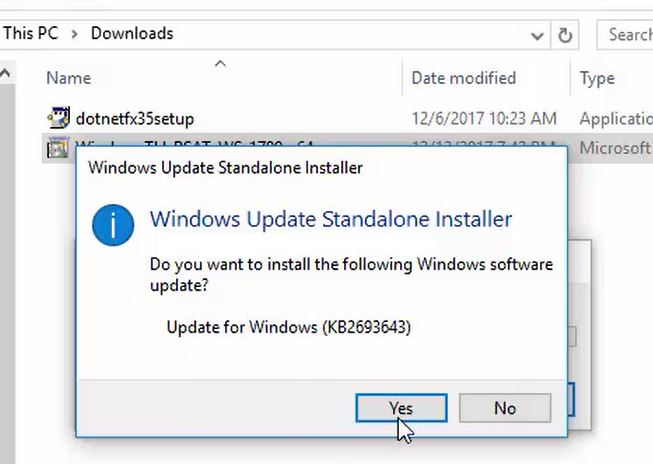
3. Выберите «Я принимаю» в условиях лицензии
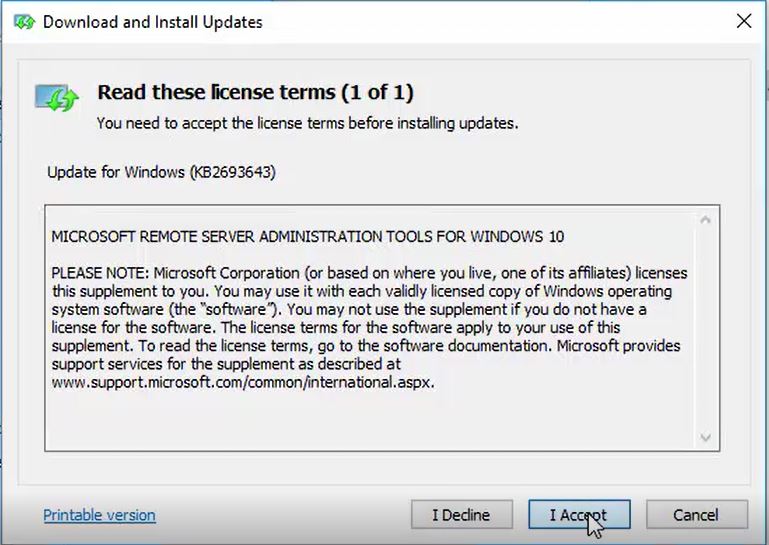
4. Нажмите на перезагрузку сейчас
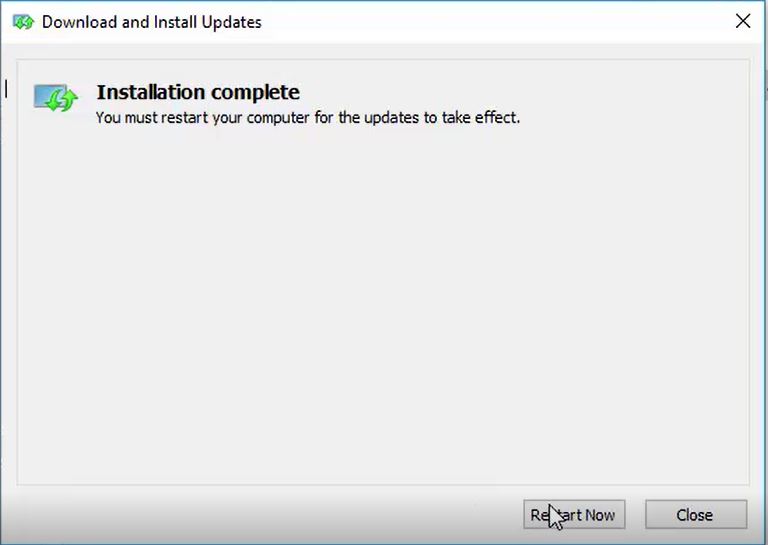
После перезагрузки компьютера должны быть установлены инструменты RSAT. В какой-то момент вам пришлось зайти в «Программы и компоненты» и добавить дополнительную функцию, но похоже, что теперь это делается автоматически. Вы можете убедиться, что функции были добавлены на шаге 3.
Шаг 3. Проверьте установку RSAT
1. В поле поиска введите «Программы и компоненты». Выберите «Включение или отключение компонентов Windows».
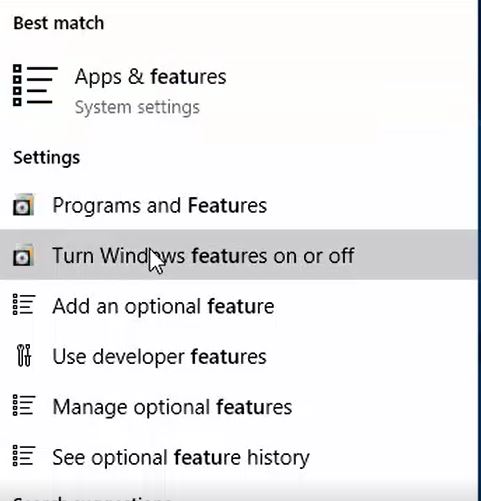
2. Прокрутите вниз в окне «Возможности Windows» и найдите «Инструменты удаленного администрирования сервера». Разверните поле «Инструменты администрирования ролей». Теперь вы должны увидеть все инструменты для AD, DHCP, DNS и так далее.
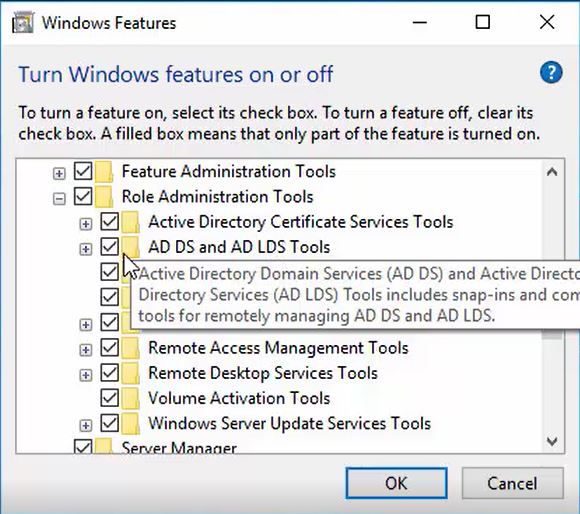
3. Теперь я могу начать использовать инструменты RSAT, я искал Active Directory и вижу инструменты, необходимые для удаленного управления Active Directory.
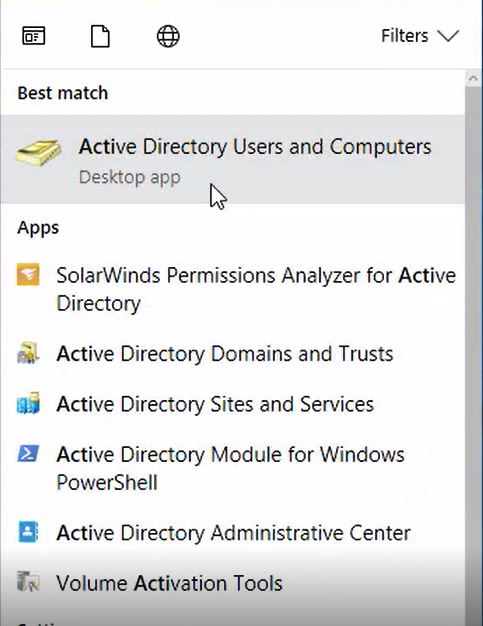
Надеюсь, вы нашли это руководство полезным.
Если у вас возникнут проблемы с установкой, дайте мне знать, я буду рад помочь.
Использование PowerShell для установки RSAT
Шаг 1. Откройте PowerShell от имени администратора
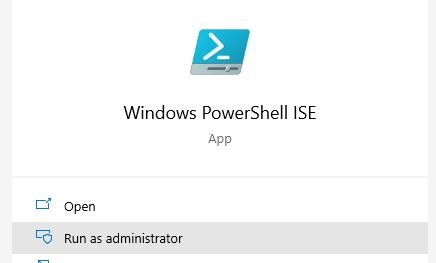
Шаг 2: Выполнить команду
В Powershell введите эту команду и нажмите Enter. Начнется установка различных инструментов RSAT.
Get-WindowsCapability -Name RSAT * -Online | Add-WindowsCapability –Online
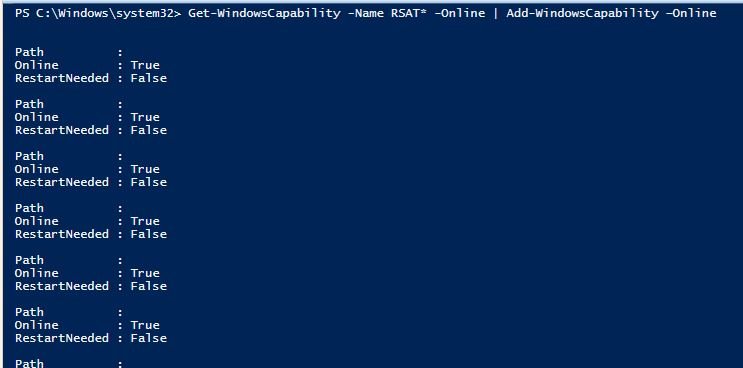
Готово.Я считаю, что PowerShell намного проще.
См. Также:
21 эффективные советы по управлению Active Directory
Инструменты управления Active Directory
Рекомендуемый инструмент: SolarWinds Server & Application Monitor
![]()
Эта утилита была разработана для мониторинга Active Directory и других важных служб, таких как DNS и DHCP. Он быстро обнаруживает проблемы с контроллером домена, предотвращает сбои репликации, отслеживает неудачные попытки входа в систему и многое другое.
Что мне больше всего нравится в SAM, так это простая в использовании панель управления и функции предупреждений. Он также имеет возможность контролировать виртуальные машины и хранилище.
Загрузите бесплатную пробную версию здесь
,